كيفية استخدام .estrongs على Android
نشرت: 2022-06-09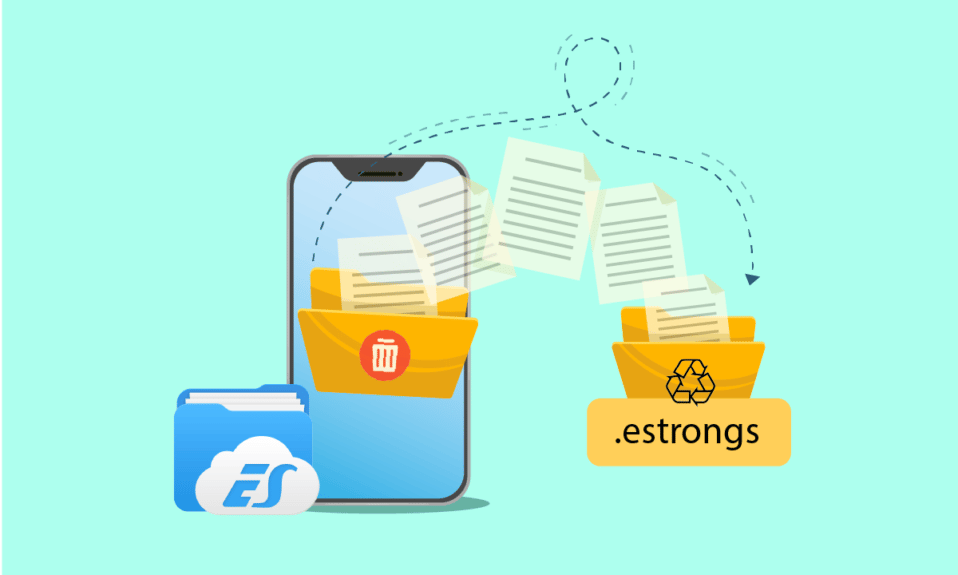
تطبيقات إدارة الملفات مفيدة في إدارة الملفات والمجلدات على هواتف Android. من إنشاء المجلدات وتحريرها ونقلها من مكان إلى آخر إلى حذف البيانات غير المرغوب فيها ، يساعد مدير الملفات في كل شيء. مستكشف الملفات ES هو أحد التطبيقات المشهورة جدًا لقدرته على القيام بعمل الملفات بسهولة. تحتوي مستكشفات ملفات ES على عدة مجلدات مضمنة ، ومن بينها. إذا كنت تتساءل عن هذا المجلد المخفي ، فأنت في المكان الصحيح للتعرف على estrongs على Android. سنجيب أيضًا على أسئلتك: ما المقصود بـ .estrongs وهل من الآمن حذفها.
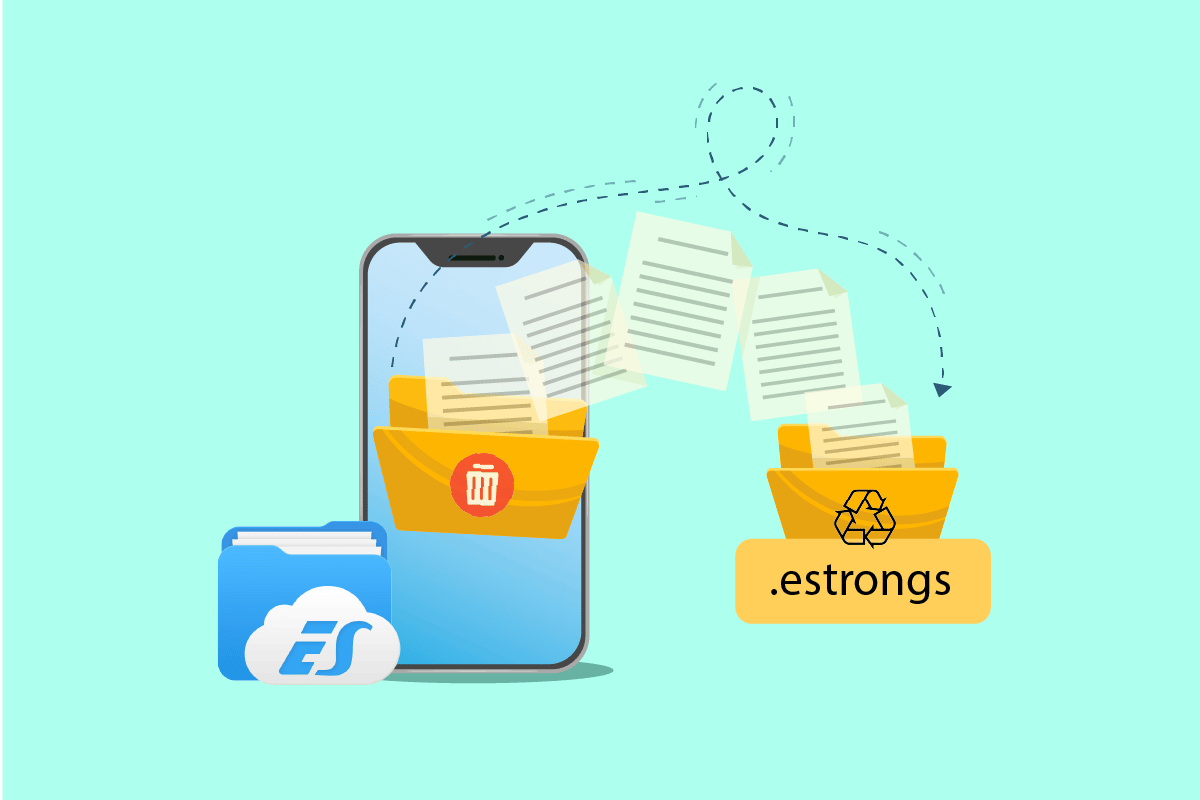
محتويات
- كيفية استخدام .estrongs على Android
- هل من الآمن حذف إسترونج؟
- أهمية إسترونج
- الخطوة 1: قم بتثبيت ES File Explorer
- الخطوة الثانية: تنفيذ إدارة الملفات
- الخطوة 3: نقل المجلدات
- الخطوة 4: إعادة تسمية الملفات أو المجلدات
- الخطوة الخامسة: تحليل الملفات
- الخطوة 6: الوصول إلى Google Drive باستخدام ES File Explorer
- الخطوة 7: فرز ملف العرض
- الخطوة 8: تشفير الملفات
- الخطوة 9: قم بإلغاء تثبيت تطبيقات متعددة دفعة واحدة
- الخطوة 10: مشاركة قريبة
كيفية استخدام .estrongs على Android
ES file explorer هو تطبيق تابع لجهة خارجية يهدف إلى ترتيب الملفات والبيانات على جهاز Android الخاص بك ، وتحسين أداء الهاتف في نفس الوقت.
- داخل مستكشف الملفات ES ، هناك عدة مجلدات بوظائف مختلفة . أحد هذه المجلدات هو .estrongs. يحتوي هذا على مجلدات فرعية بداخله ، بما في ذلك سلة المحذوفات .
- يحتوي على جميع الملفات والبيانات التي تم حذفها من مستكشف ملفات ES.
- هذه البيانات غائبة عن المكتبة ويمكن العثور عليها مخفية في الإجازات . وبالتالي ، من الآمن القول أن ملف estrongs هو موطن لجميع البيانات المحذوفة من مدير الملفات والاحتفاظ بها آمنة حتى يقرر المستخدم حذفها.
هل من الآمن حذف إسترونج؟
يمثل عدم كفاية المساحة مشكلة يواجهها كل مستخدم للهاتف الذكي في وقت ما. يحدث هذا بسبب قدرة estrongs Android على الاحتفاظ بالمجلدات المحذوفة. إذا كنت تبحث عن تحرير هذه المساحة وتتساءل هل من الآمن حذف estrongs ، فإن الإجابة هي نعم ، فمن الآمن حذف estrongs. يمكنك حذف estrongs ، ولكن من المهم إجراء نسخ احتياطي لكل مستند وملف مهم أنت على وشك حذفه. لأنه بمجرد حذفها من مجلد estrongs ، من المستحيل استعادتها بعد ذلك. ومع ذلك ، سيؤدي حذف هذا المجلد إلى تحرير مساحة كبيرة على هاتفك وتحرير ذاكرة هاتفك. وبالتالي ، فمن الآمن حذف الإسترونغ.
أهمية إسترونج
إذا كنت تتساءل عن سبب أهمية مجلد estrongs في مستكشف الملفات ES ، فهناك بعض الأسباب التي تؤيد هذا الموضوع:
- يساعد على تشغيل الجهاز بسلاسة.
- يساعد على استعادة الملفات أو البيانات التي تم حذفها عن طريق الخطأ.
- يحافظ على البيانات المحذوفة بعيدًا عن مكتبة الهاتف ، مخفية في مجلد سلة المحذوفات لمدير ملفات ES.
- سهولة الوصول بسبب المجلدات المرتبة.
- أصبحت مشاركة البيانات أسهل بمساعدة estrongs Android.
مستكشف الملفات ES هو مجلد موجود في مستكشف الملفات ES ، ويتألف من العديد من المجلدات الفرعية. إذا كنت تريد استخدام estrongs ، فمن المهم أولاً تثبيته وفهم كيفية عمله. لذلك ، دعونا نلقي نظرة على بعض الأساليب التي ستساعدنا في توضيح ومنحنا فهمًا أفضل لمدير الملفات متعدد الوظائف وأصوله.
ملاحظة : نظرًا لأن الهواتف الذكية لا تحتوي على نفس خيارات الإعدادات ، وأنها تختلف من مصنع لآخر ، لذا تأكد من الإعدادات الصحيحة قبل تغيير أي منها. تم تنفيذ الخطوات الواردة أدناه على Android ، OnePlus Nord.
الخطوة 1: قم بتثبيت ES File Explorer
نظرًا لمديري الملفات المدمجين والتطبيقات الأخرى ، فقد تم حذف مستكشف الملفات ES من العديد من الأنظمة الأساسية. لا يزال بإمكانك تنزيله على أجهزة Android. قم بتعديل إعدادات هاتفك المحمول لتنزيل الملف. اتبع الخطوات التالية:
1. انتقل إلى "الإعدادات" على جهاز Android الخاص بك.
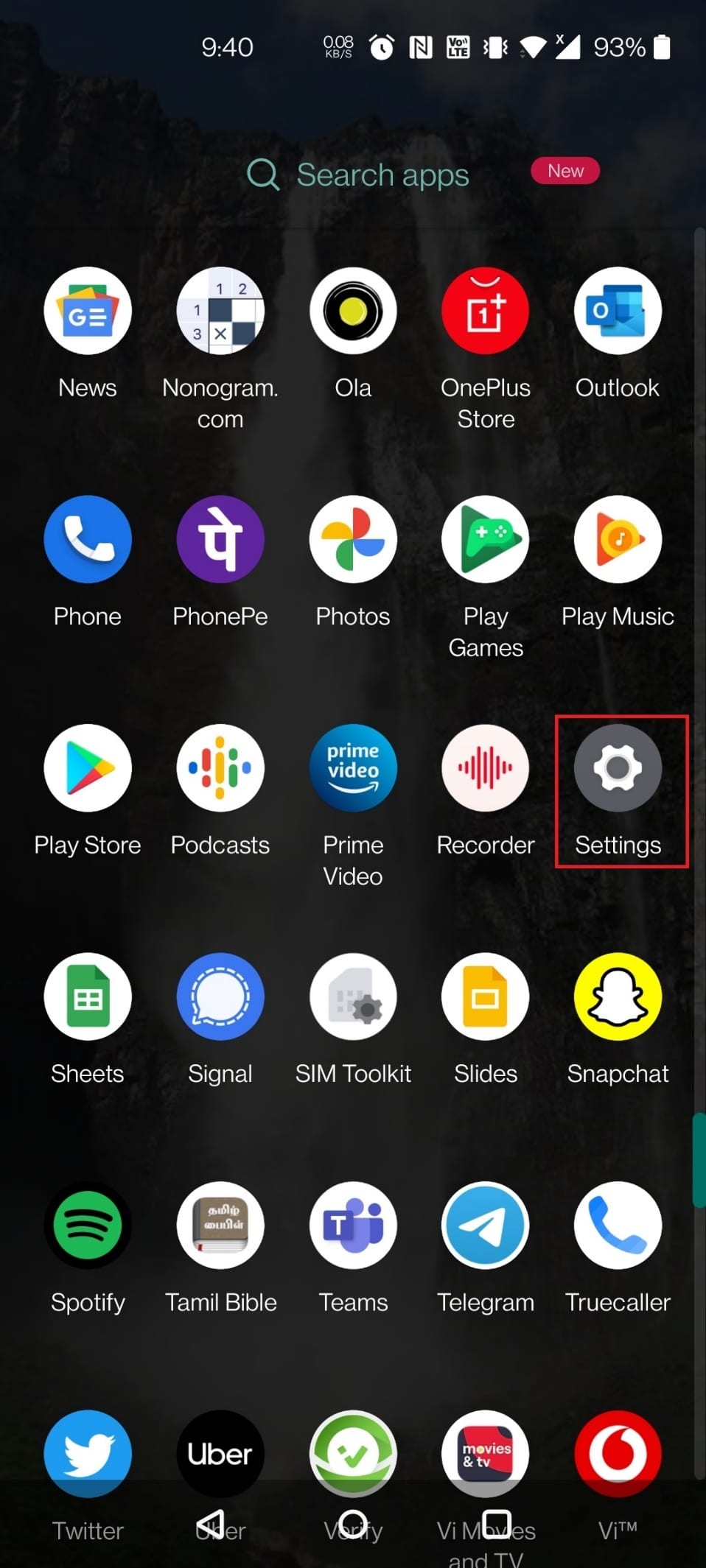
2. اضغط على التطبيقات والإشعارات .
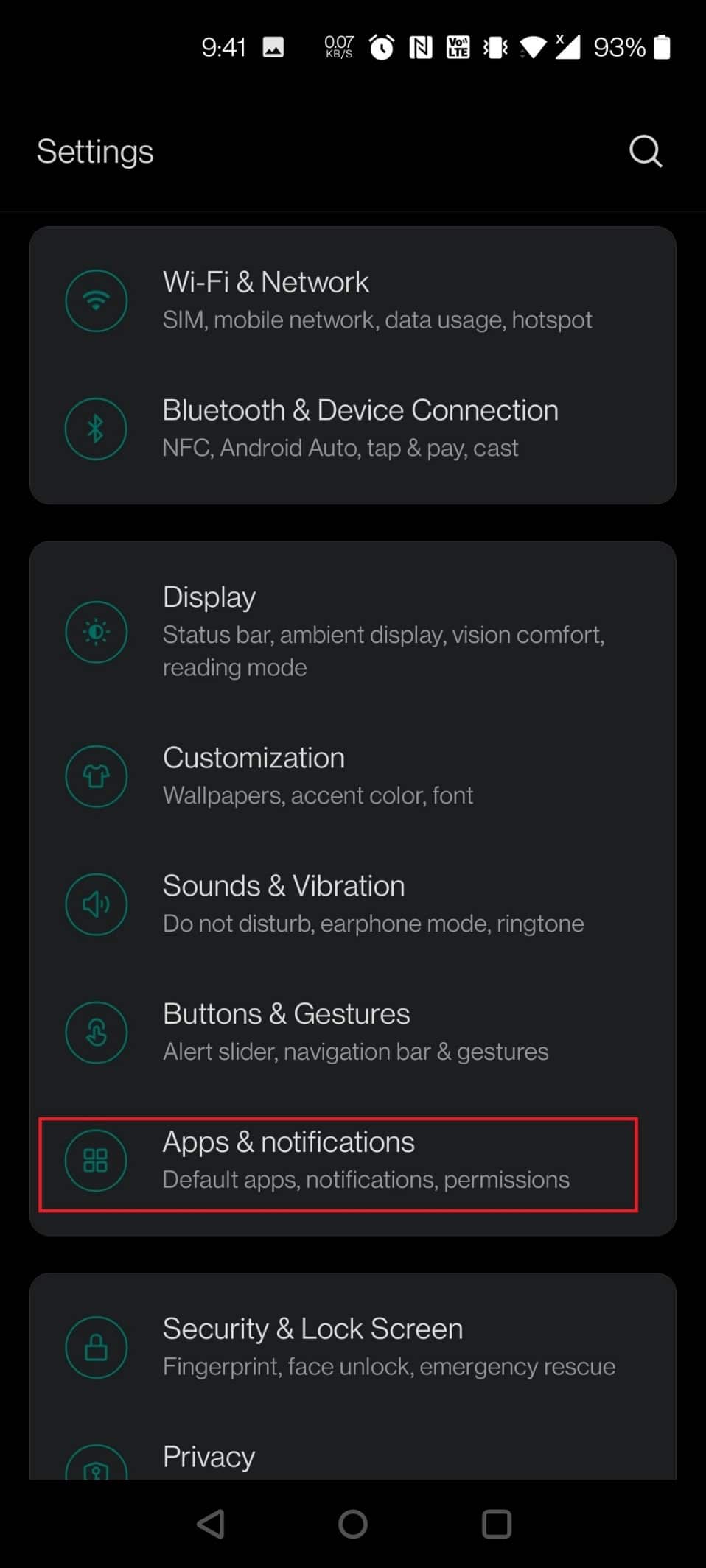
3. اضغط على وصول التطبيق الخاص .
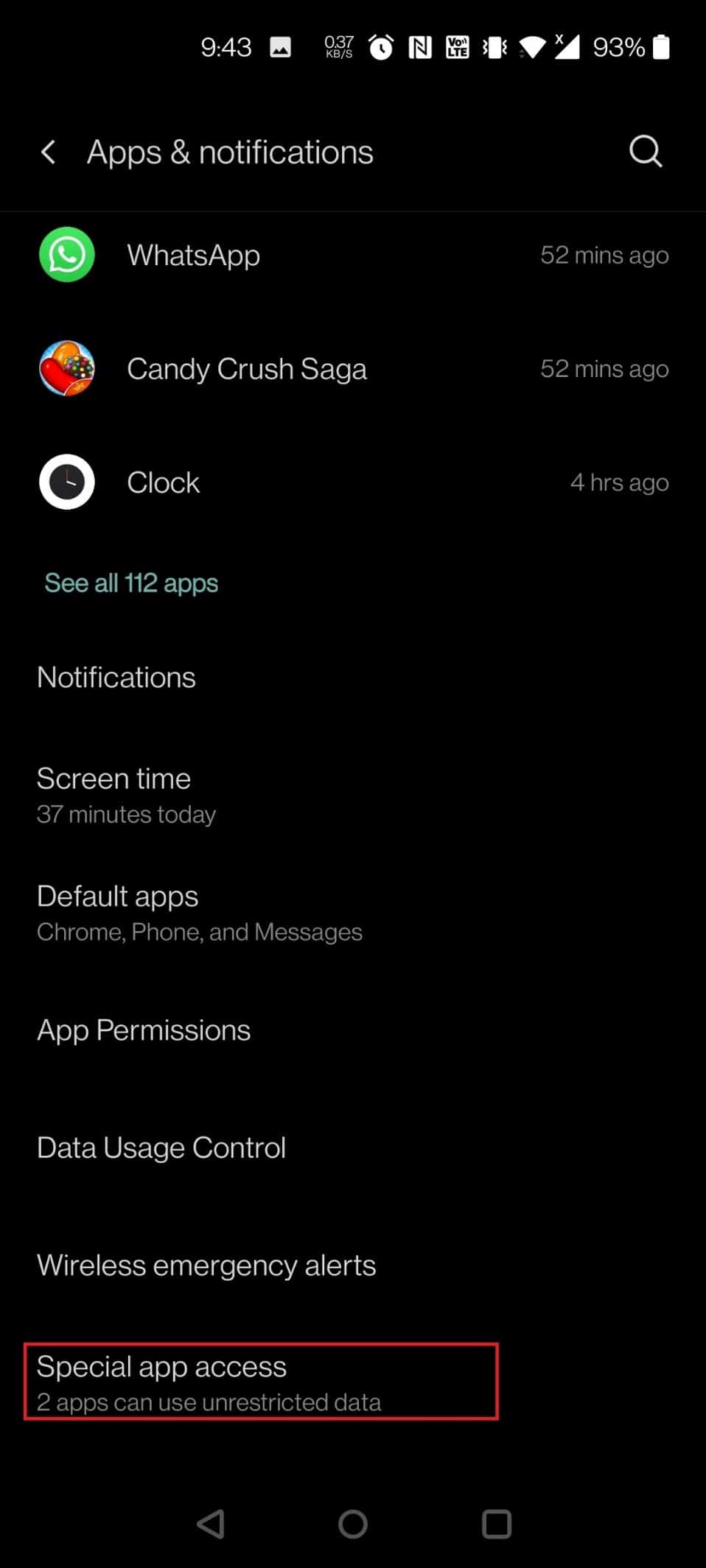
4. قم بالتمرير لأسفل وانقر على تثبيت تطبيقات غير معروفة .
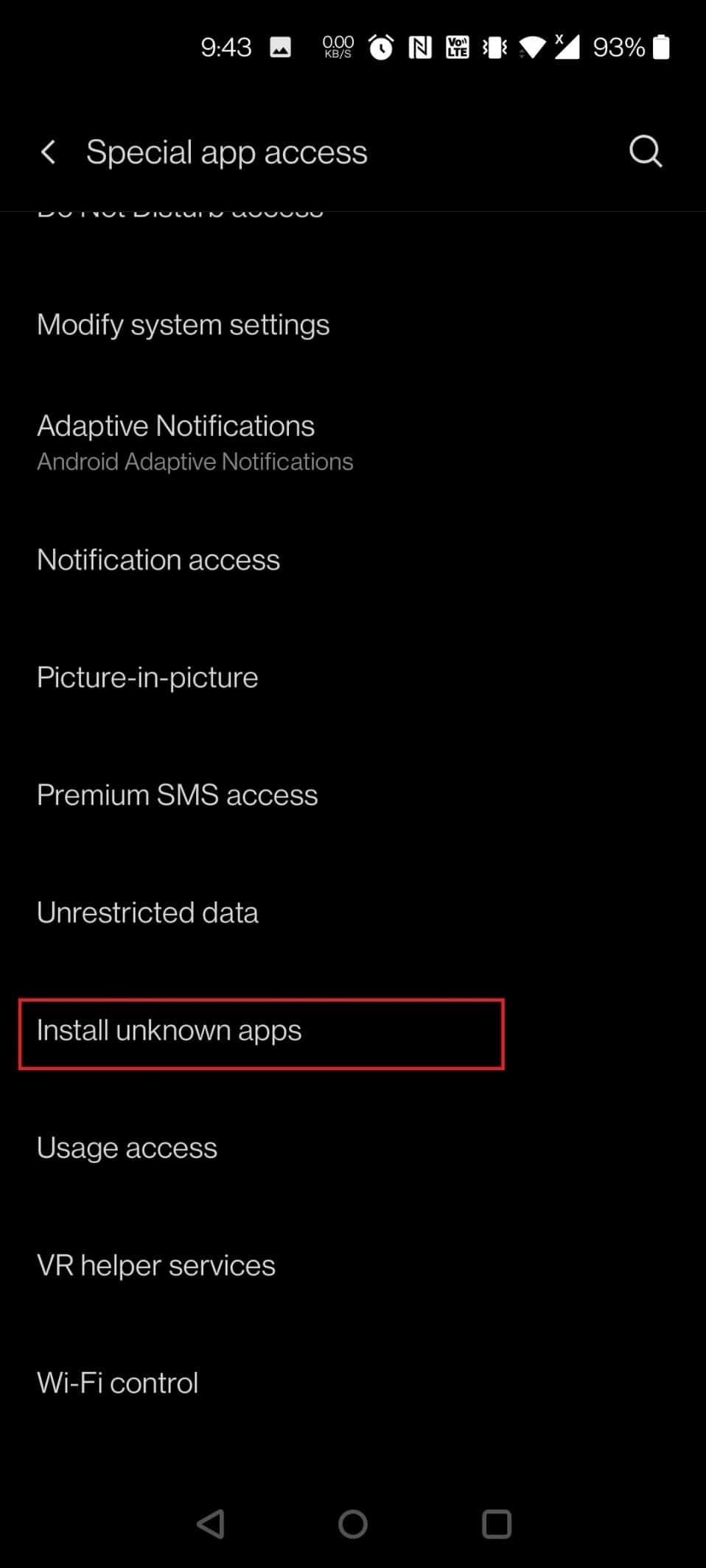
5. ابحث عن المتصفح الذي تريد تثبيت ملف apk منه. في هذه الحالة ، تم اختيار Chrome . اضغط على كروم .
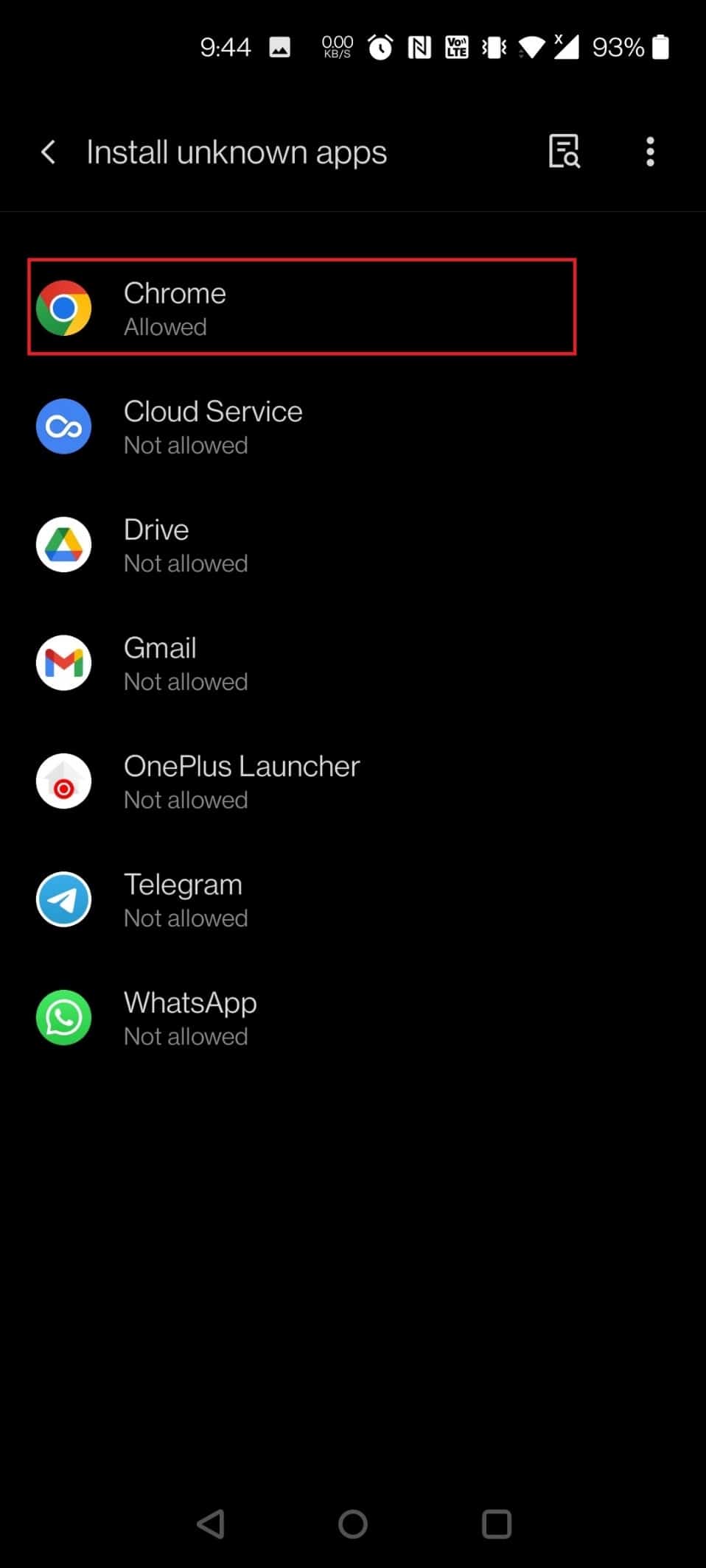
6. قم بتشغيل مفتاح التبديل للخيار السماح من هذا المصدر .
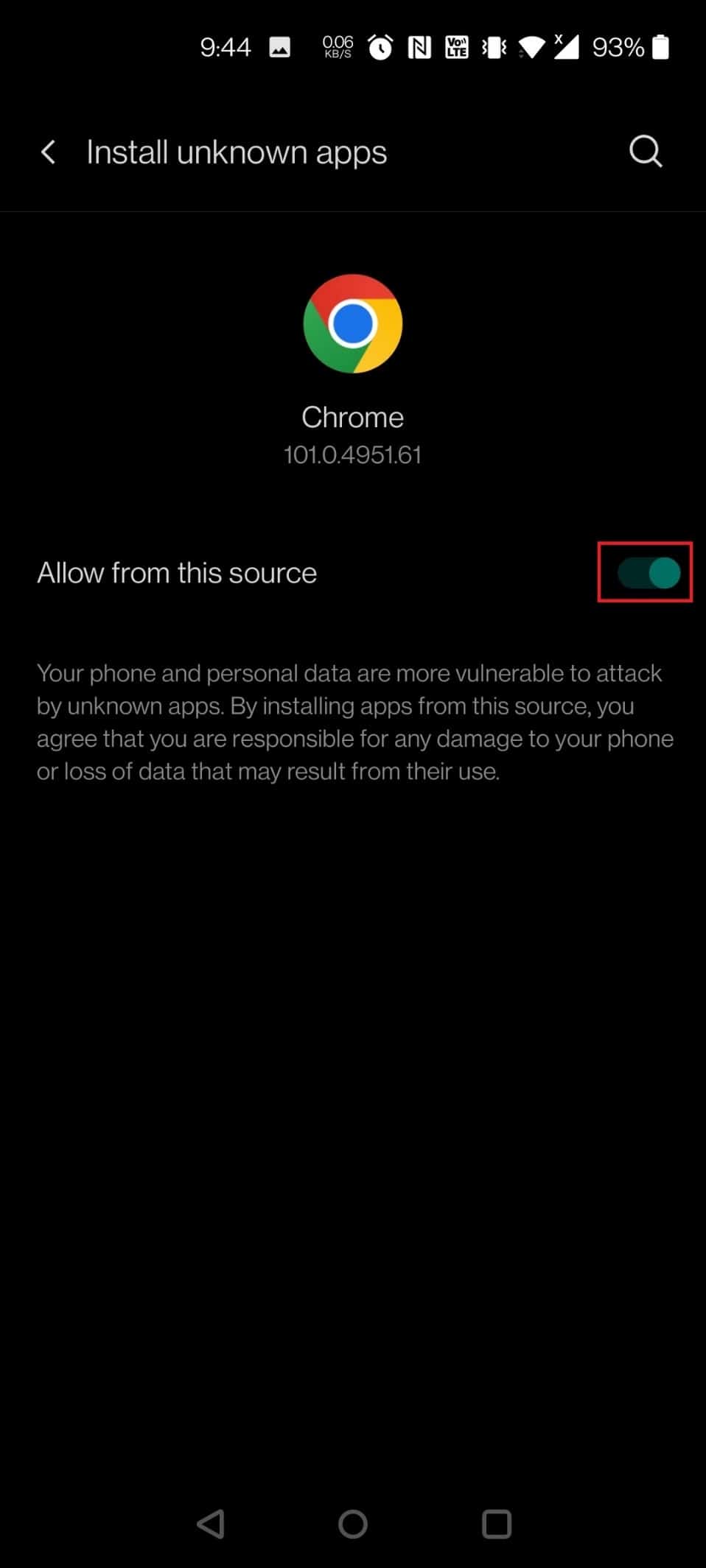
7. قم بتنزيل ES File Explorer APK من موقع الويب APK Pure.
8. اضغط على زر تنزيل APK .
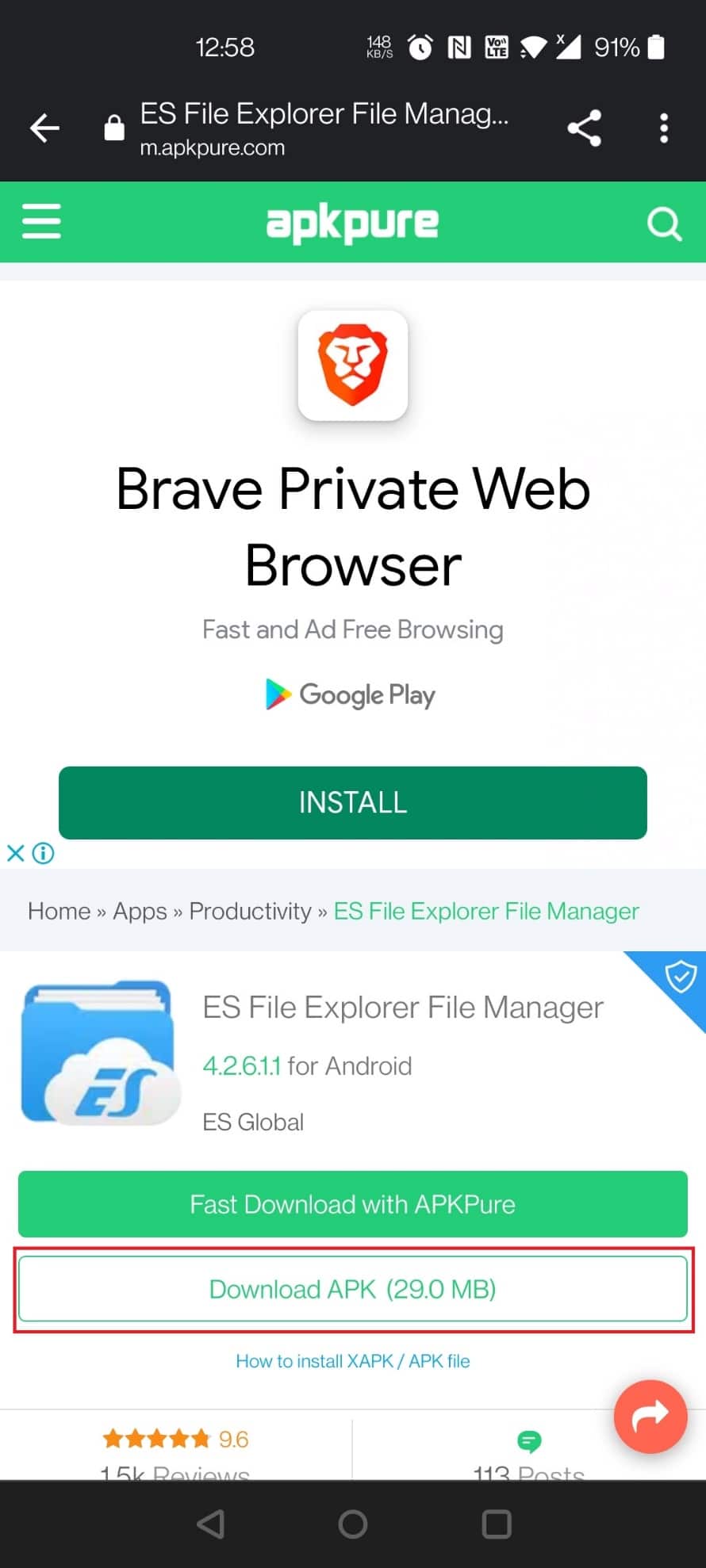
9. اضغط على APK المثبت .
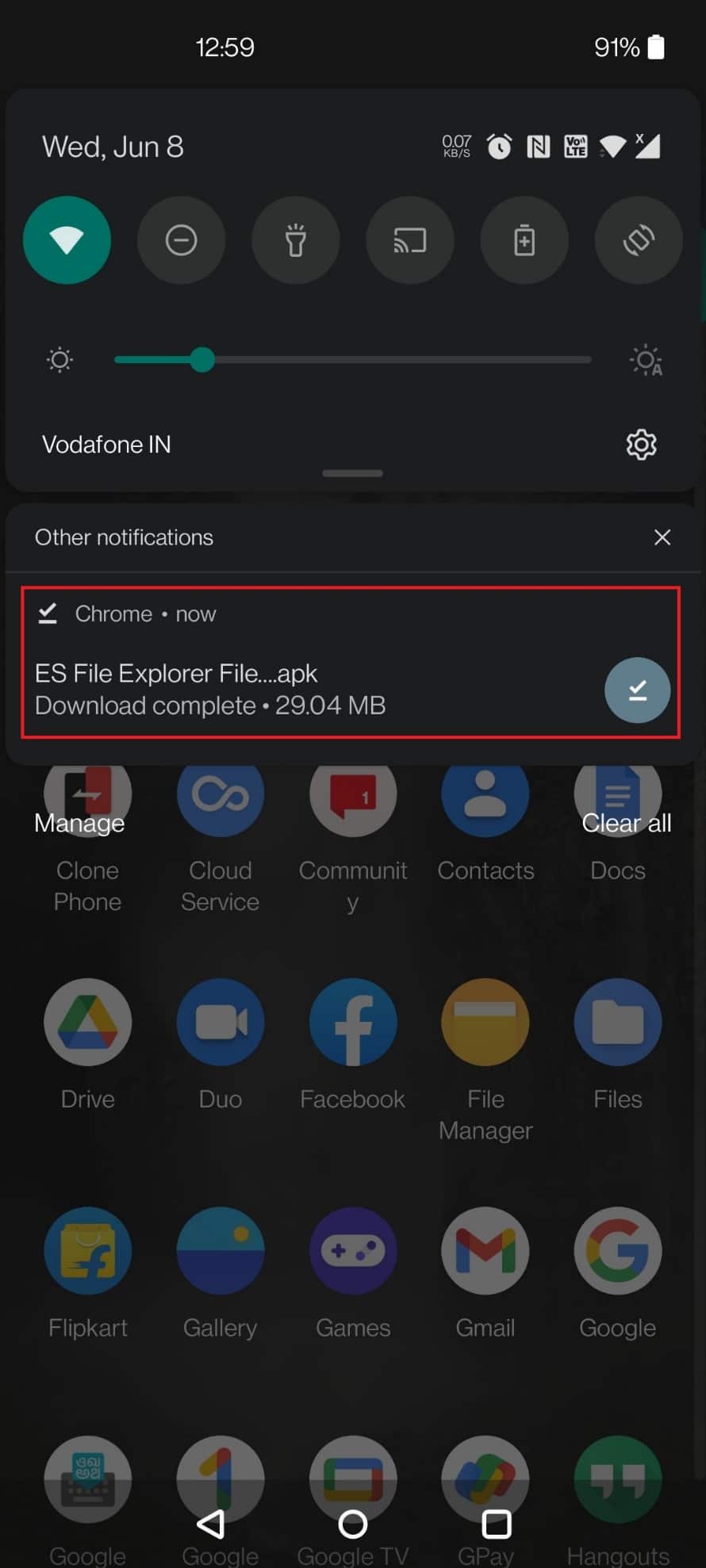
10. اضغط على التثبيت في النافذة المنبثقة.
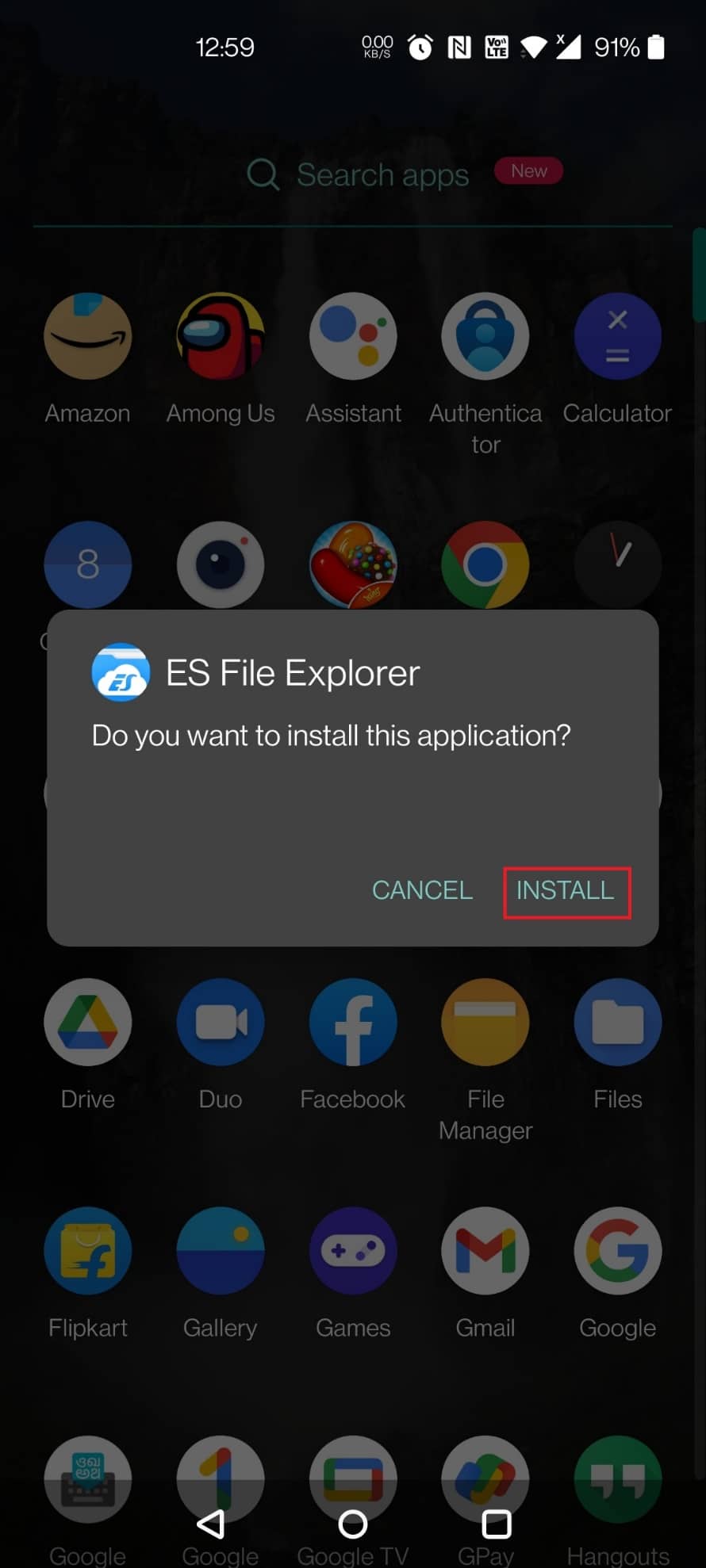
اقرأ أيضًا: كيفية فتح ملفات MOBI على Android
الخطوة الثانية: تنفيذ إدارة الملفات
أولاً ، قبل الغوص في أي شيء آخر ، من المهم فهم كيفية تحديد موقع الملفات وإدارتها في مستكشف ملفات ES لاستخدام ملف .estrongs. للقيام بالشيء نفسه ، دعنا ننظر في الخطوات التي ستأخذك إلى جميع الملفات وتساعدك على إدارتها بسهولة.
1. قم بتشغيل تطبيق ES File Explorer على هاتفك.
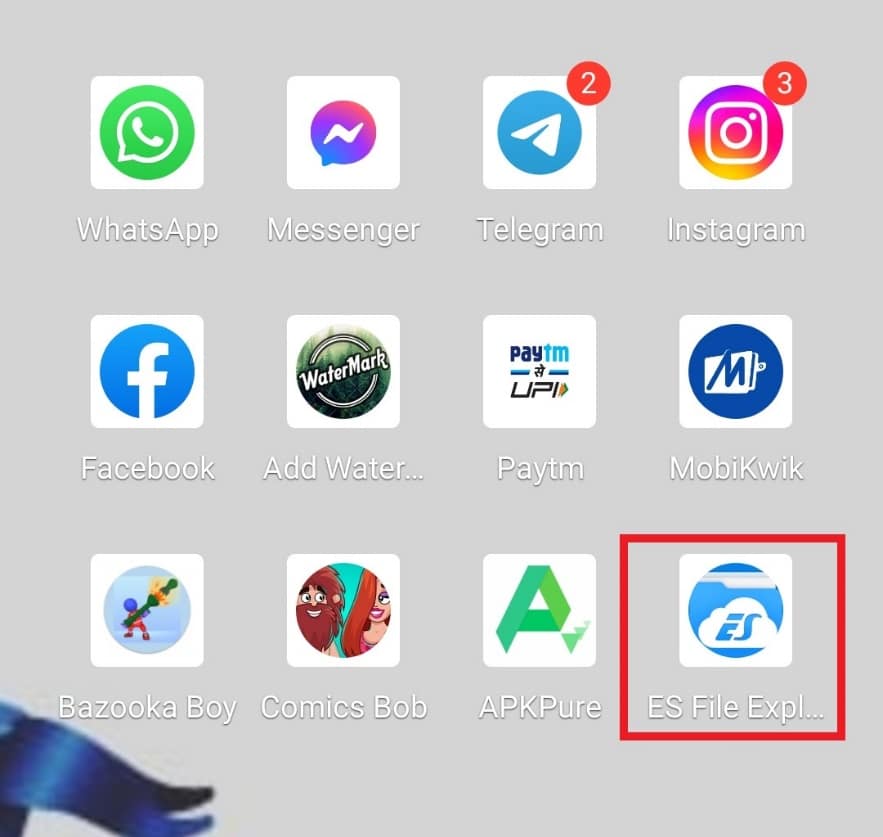
2. اضغط على التخزين الداخلي في الأعلى.
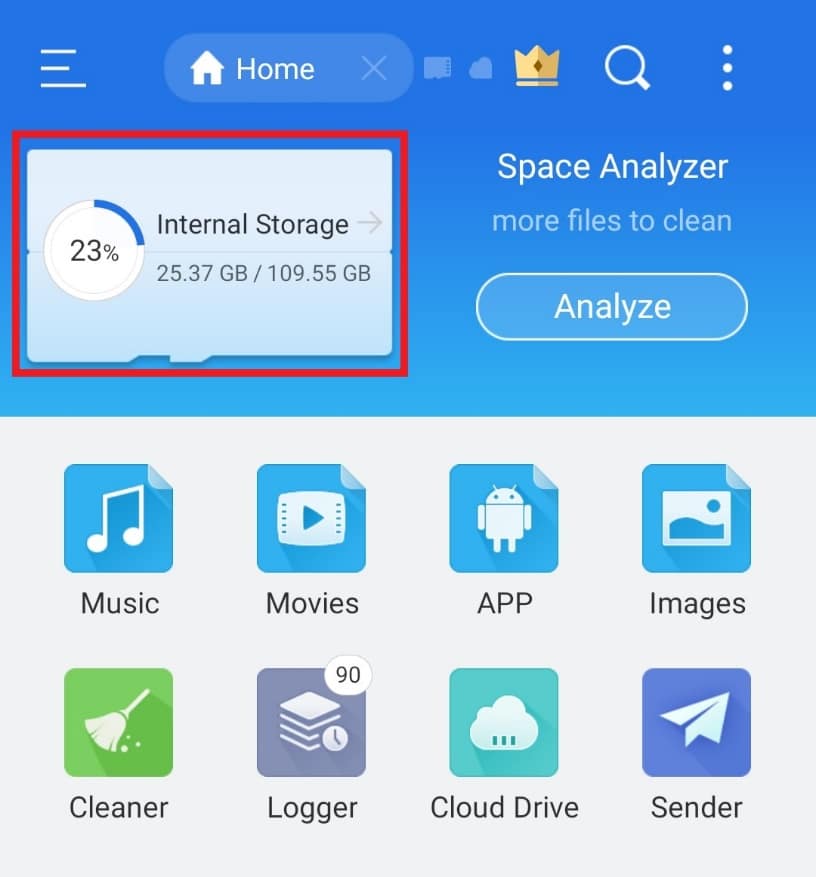
3. ابحث في اسم الملف في الأعلى باستخدام رمز العدسة المكبرة وقم بإدارة ملفاتك وفقًا لذلك.
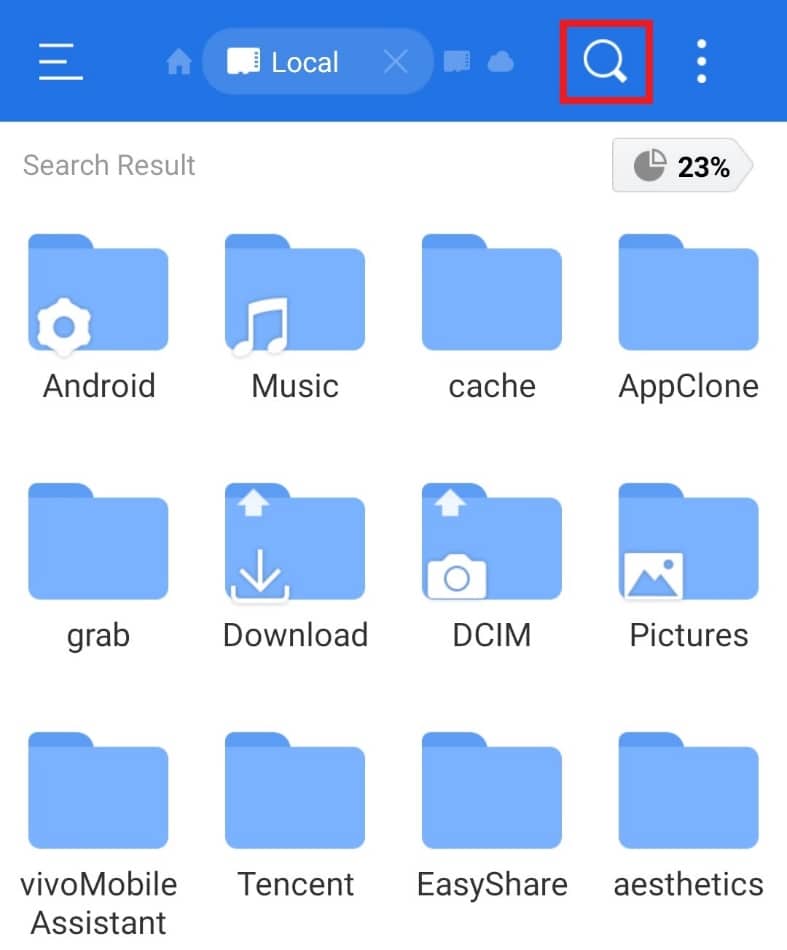
الخطوة 3: نقل المجلدات
يسمح مستكشف الملفات ES أيضًا بنقل المجلدات من مكان إلى آخر. يمنح هذا الإجراء المستخدم المرونة ويرتب مجلدًا معينًا وفقًا للراحة. اتبع الخطوات التالية:
1. اضغط على التخزين الداخلي في تطبيق ES File Explorer.
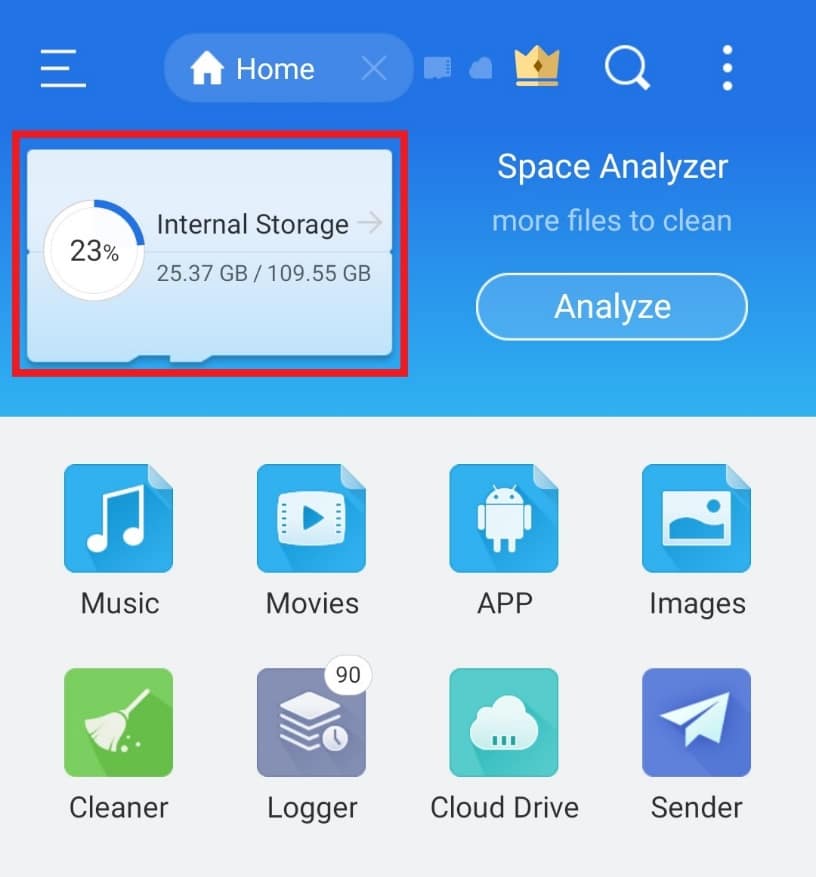
2. اضغط لفترة طويلة على المجلد الذي تريد نقله وانقر على النقاط الثلاث في الأسفل.
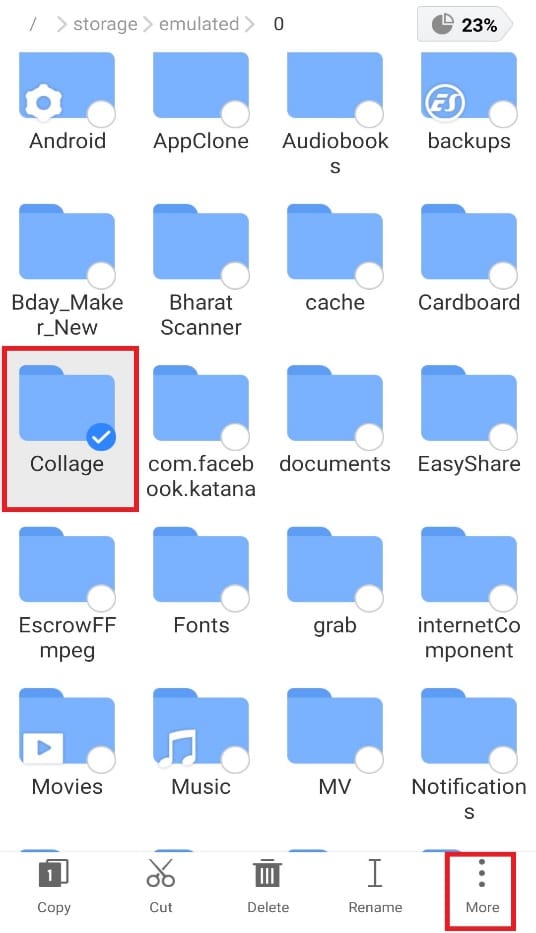
3. حدد MOVE TO من القائمة.
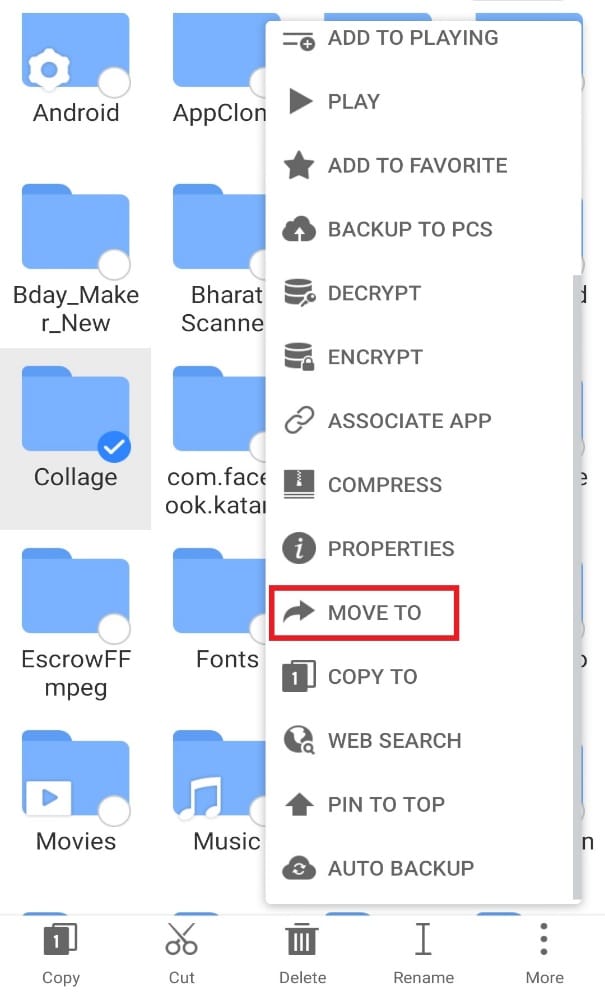
4. اضغط على المجلد الذي تريد نقله إليه وانقر على موافق .
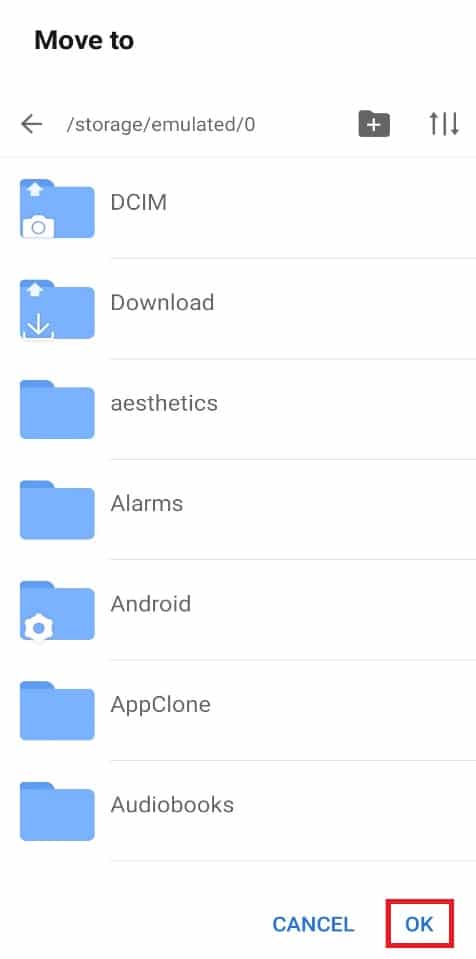
اقرأ أيضًا: كيفية التحقق مما إذا كان أي شخص يتجسس على هاتفك
الخطوة 4: إعادة تسمية الملفات أو المجلدات
يوفر مستكشف الملفات ES أسماء افتراضية للملفات والمجلدات. قد يستغرق الأمر بعض الوقت للعثور عليها من مدير الملفات. ومن ثم ، لجعلها أكثر ملاءمة لك ، يمكنك إعادة تسمية الملفات حسب رغبتك. للقيام بذلك ، يمكنك اتباع الخطوات الواردة أدناه واستخدام estrongs على Android:
1. افتح تطبيق ES File Explorer وانقر على التخزين الداخلي .
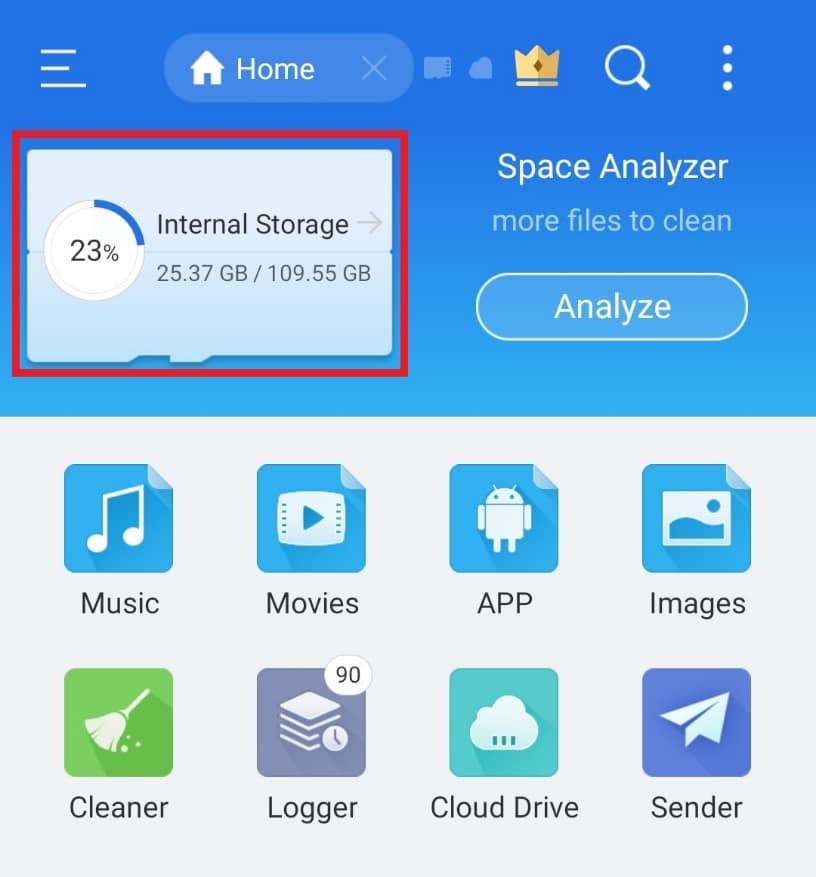
2. اضغط لفترة طويلة على مجلد وانقر على خيار إعادة التسمية في القائمة أدناه.

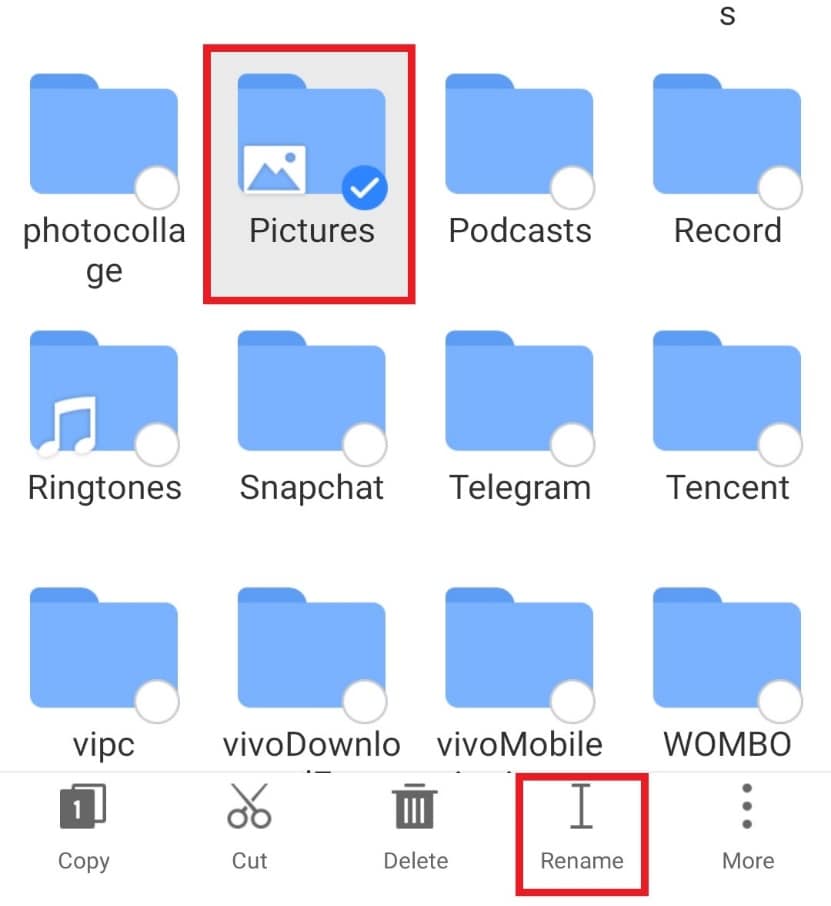
3. اكتب الاسم الجديد للملف.
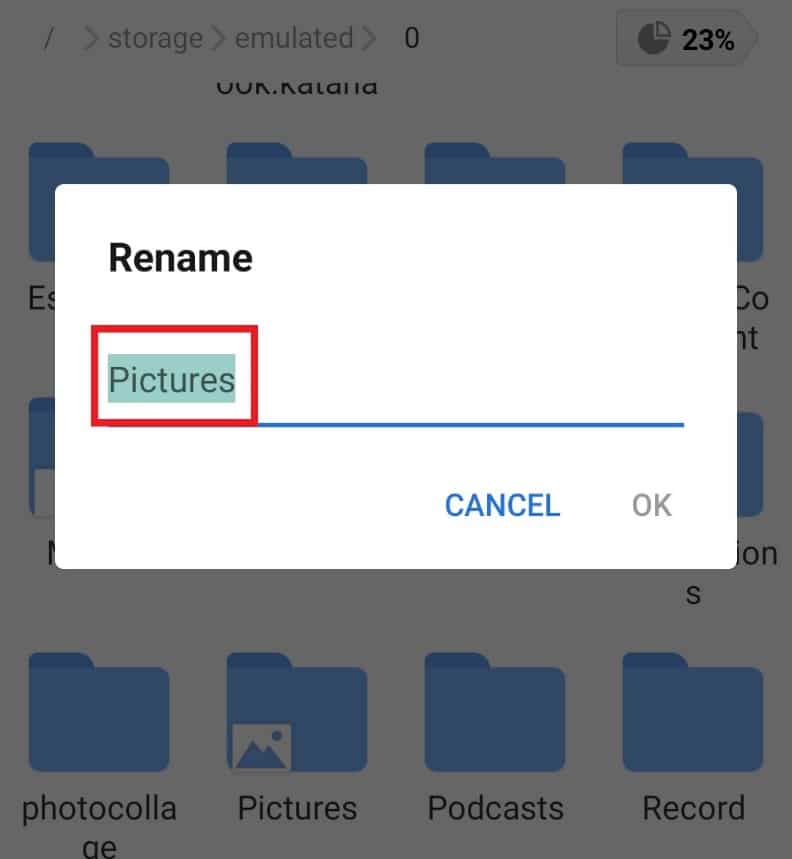
4. اضغط على موافق لحفظ التغيير.
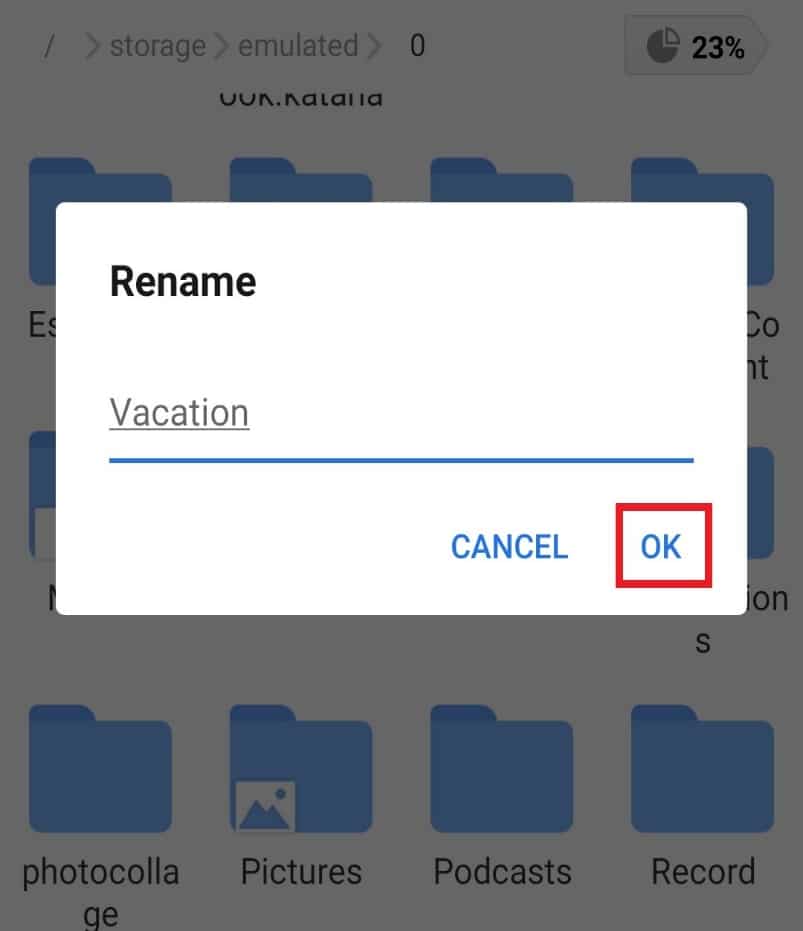
الخطوة الخامسة: تحليل الملفات
أفضل جزء في مستكشف الملفات ES هو أنه يتيح لك تحليل الملفات لتحسين أداء هاتفك الذكي. من التخزين المأخوذ من الملفات إلى الفئات الفردية لكل ملف ، تعد أداة تحليل الملفات منقذًا لمستخدمي Android.
1. قم بتشغيل ES File Explorer واضغط على تحليل .
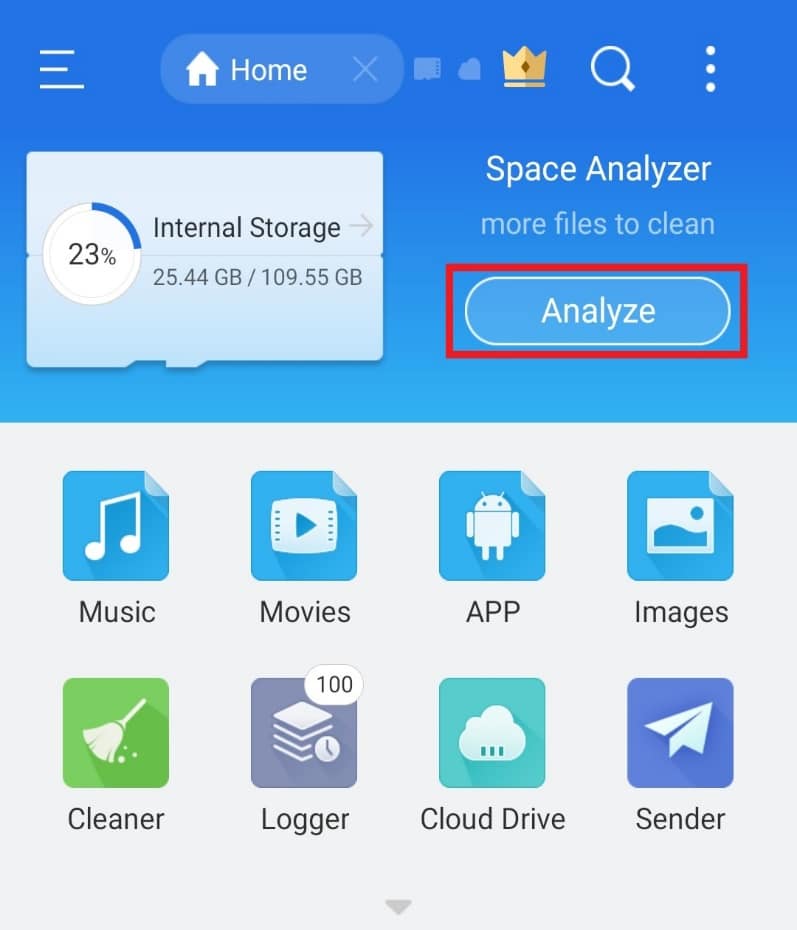
2. افتح أي ملف تريد تحليله. في هذه الحالة ، اخترنا Android .
3. اضغط على استخدام هذا المجلد.
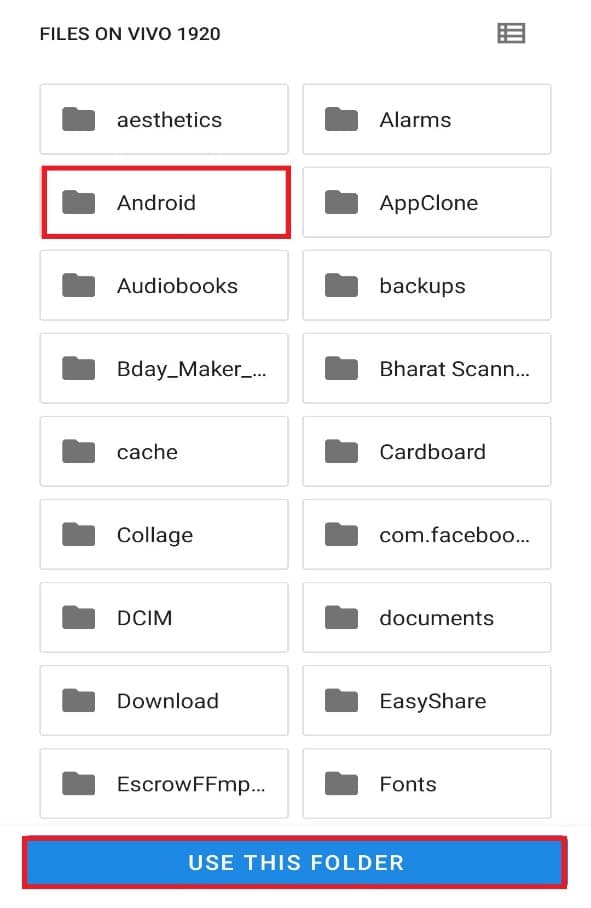
ملاحظة: اضغط على المجلد الفرعي ، إن وجد (هنا ، الوسائط) واضغط على USE THIS FOLDER .
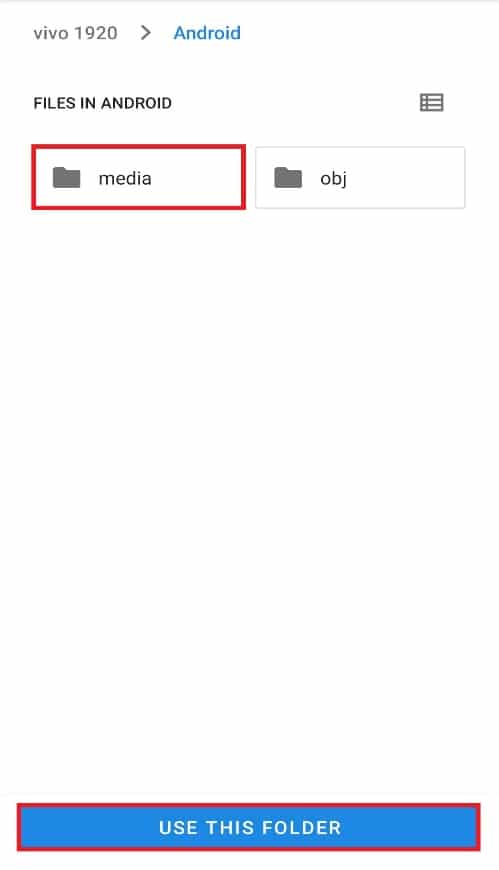
5. الآن ، انقر فوق " السماح لـ ES Explorer" للوصول إلى الملفات في Android.
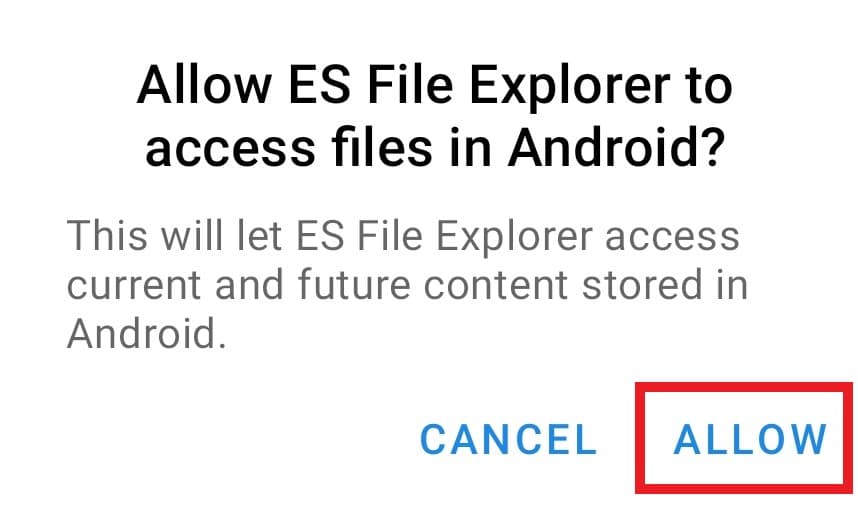
6. اضغط على أيقونة السهم لأسفل لتقرير فردي عن الملفات.
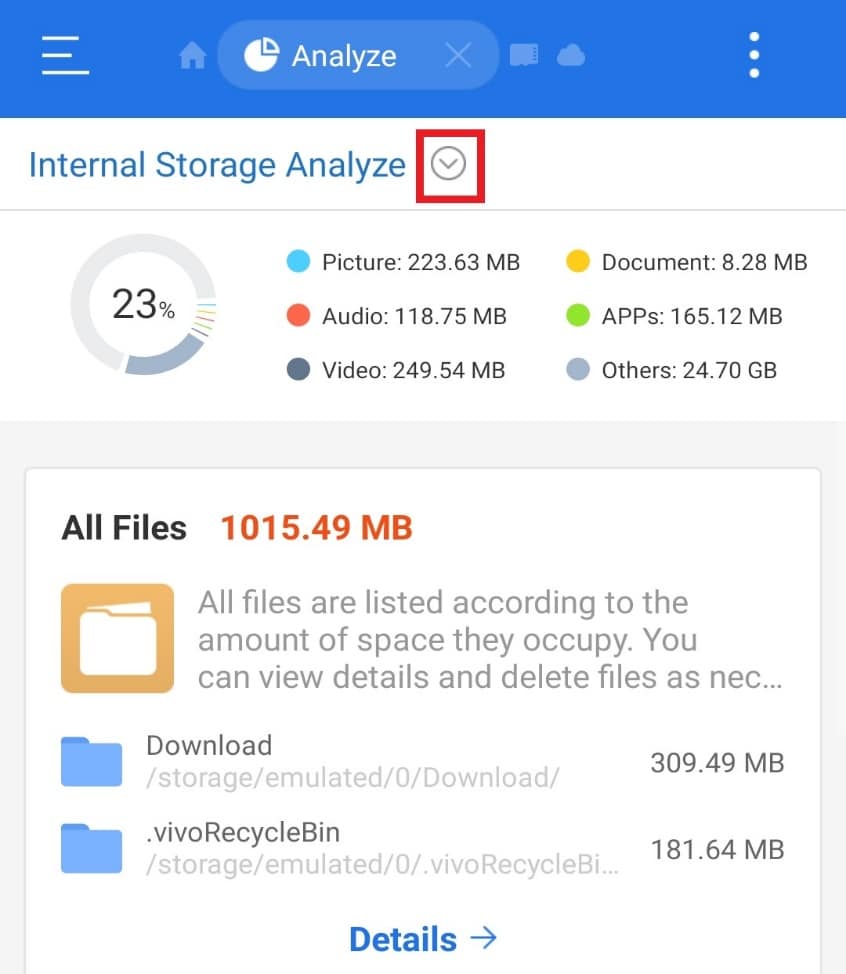
اقرأ أيضًا: 7 طرق سريعة لإفراغ سلة المهملات على Android
الخطوة 6: الوصول إلى Google Drive باستخدام ES File Explorer
إذا كنت تبحث عن تطبيق لإدارة مستندات Google Drive ، فلا شيء يتفوق على مستكشف الملفات ES. يمكنك ترتيب وحذف وتوفير مساحة كبيرة على محرك الأقراص الخاص بك بمساعدة مدير الملفات هذا. قم بالوصول إلى حساب Google Drive الخاص بك باستخدام الخطوات المذكورة أدناه واستخدم.
1. افتح مستكشف ملفات ES على هاتفك الذكي.
2. اضغط على أيقونة من ثلاثة أسطر في الزاوية اليسرى العليا من الشاشة.
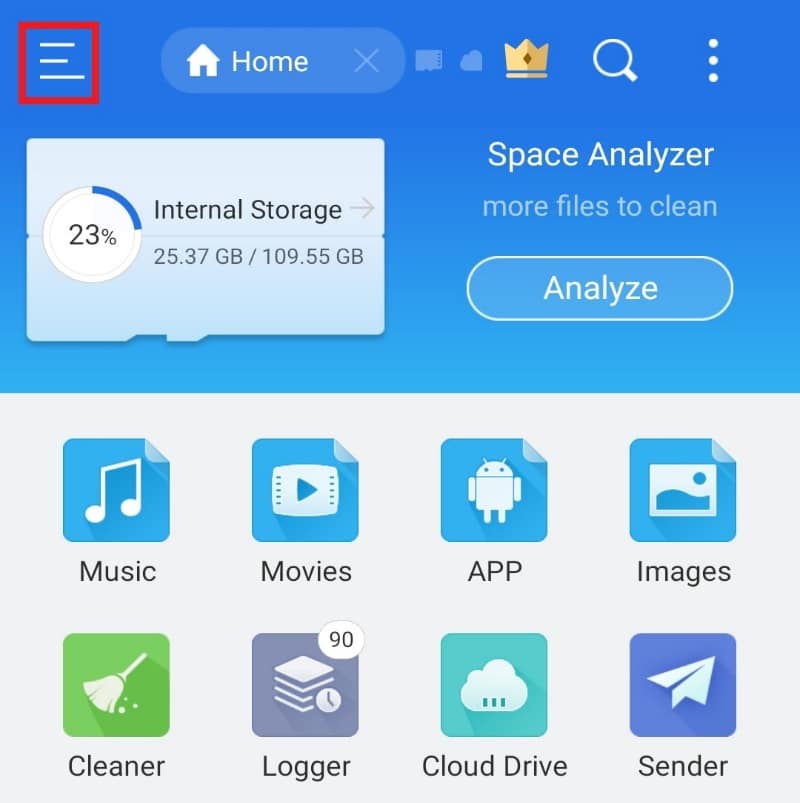
3. اضغط على الشبكة من القائمة التي تظهر.
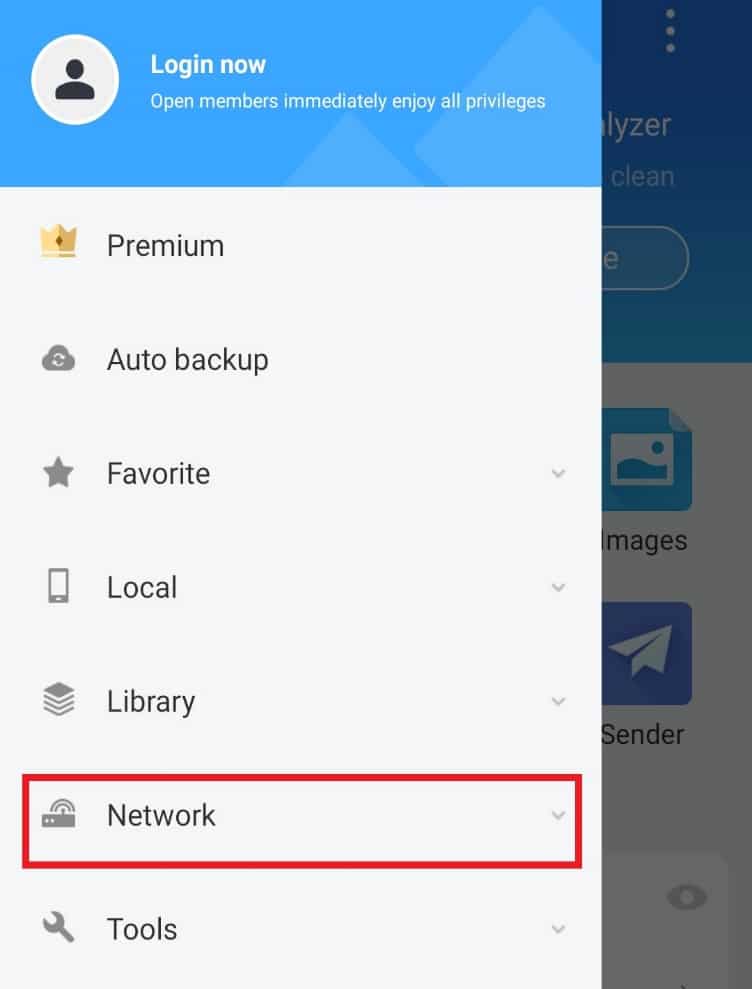
4. اضغط على Cloud Drive .
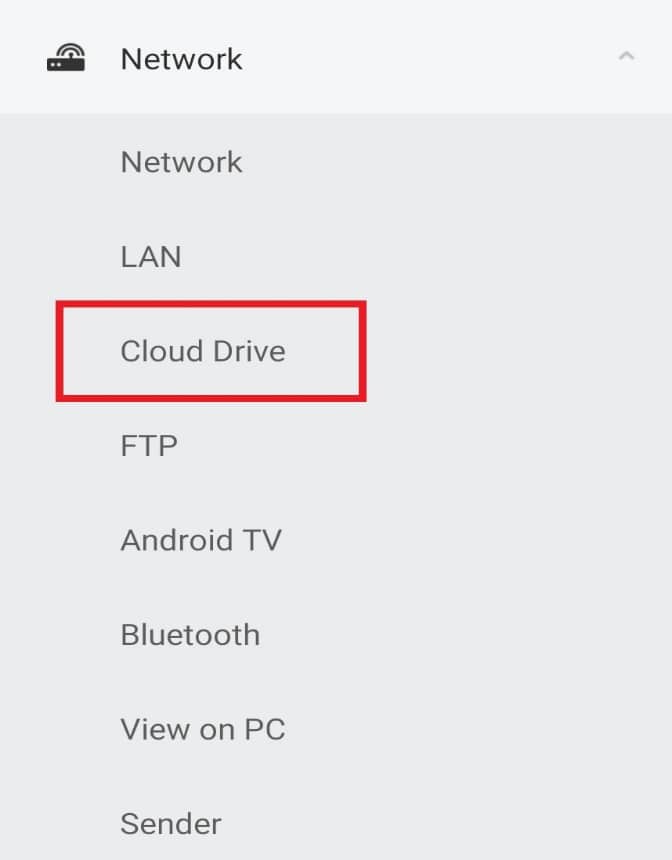
5. اضغط على تسجيل الدخول إلى Google Drive .
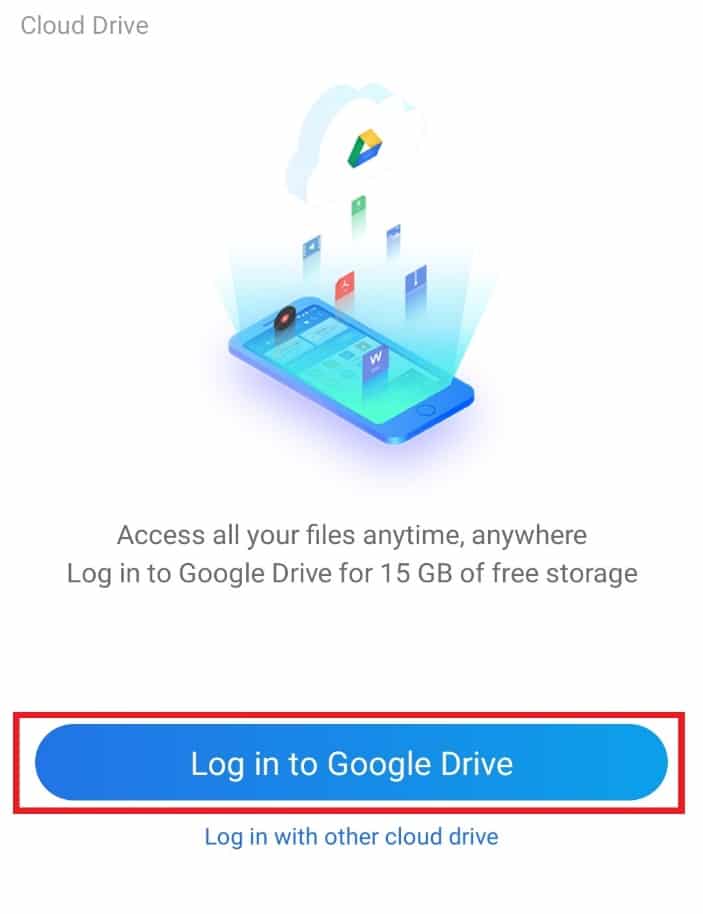
بمجرد تسجيل الدخول ، يمكنك الوصول إلى المستندات الخاصة بك وترتيبها حسب رغبتك.
الخطوة 7: فرز ملف العرض
إلى جانب توفير المساعدة الفنية لترتيب الملفات وفرزها ، يساعدك مستكشف الملفات ES أيضًا في الحفاظ على عرض الملفات ممتعًا للعيون. لهذا ، يمكنك تخصيص الملفات وفرزها من خيار العرض. اتبع الخطوات الواردة أدناه للقيام بنفس الشيء على تطبيق ES الخاص بك:
1. قم بتشغيل تطبيق ES File Explorer .
2. في قسم الملفات ، اضغط على أيقونة ثلاثية النقاط في الزاوية اليمنى العليا من الشاشة.
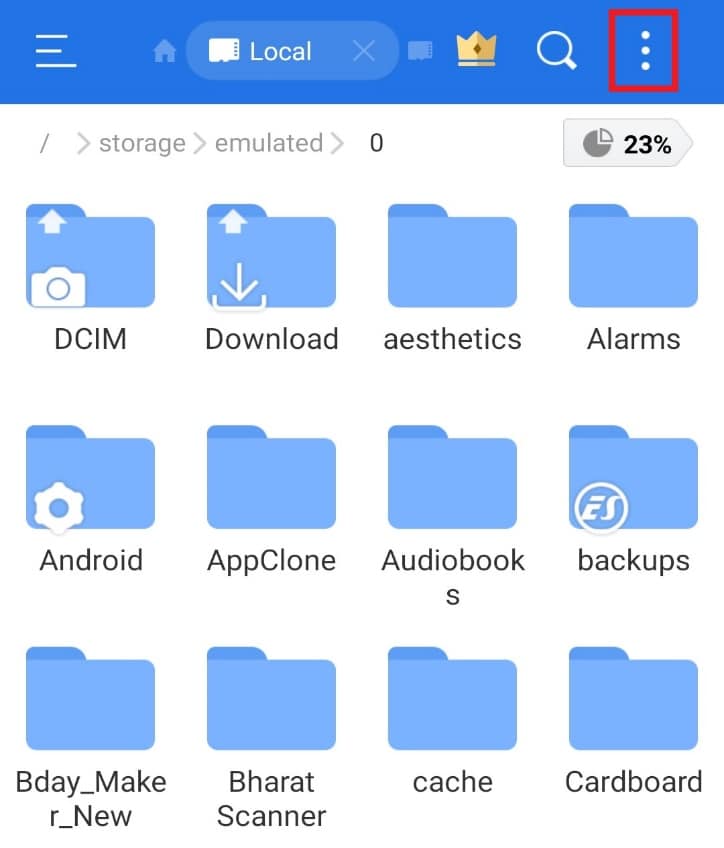
3. اضغط على عرض في القائمة المنسدلة.
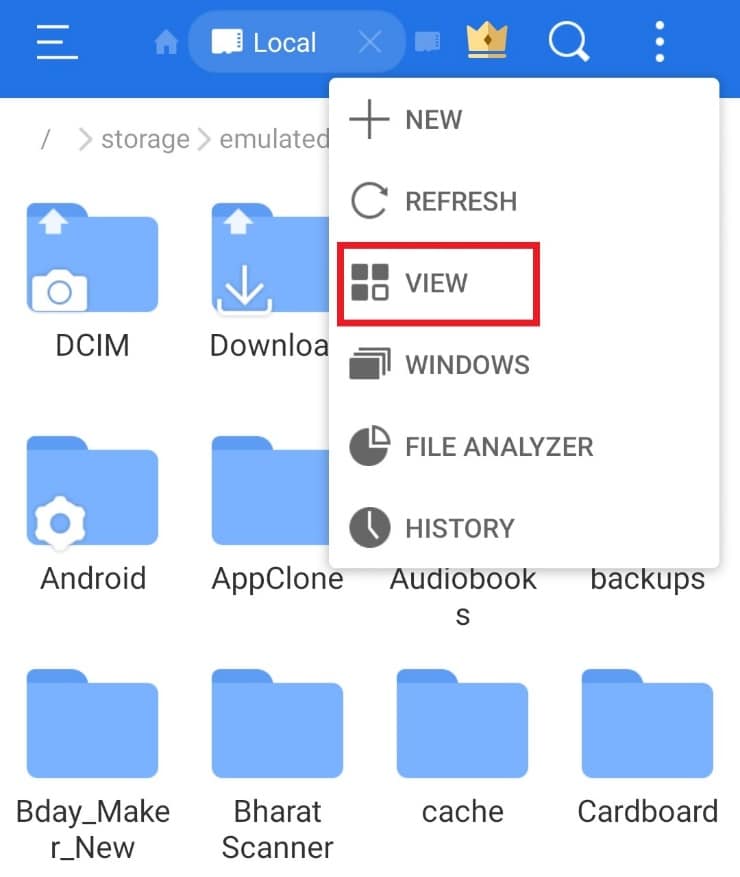
4. تغيير عرض وفرز الملفات حسب الحاجة.
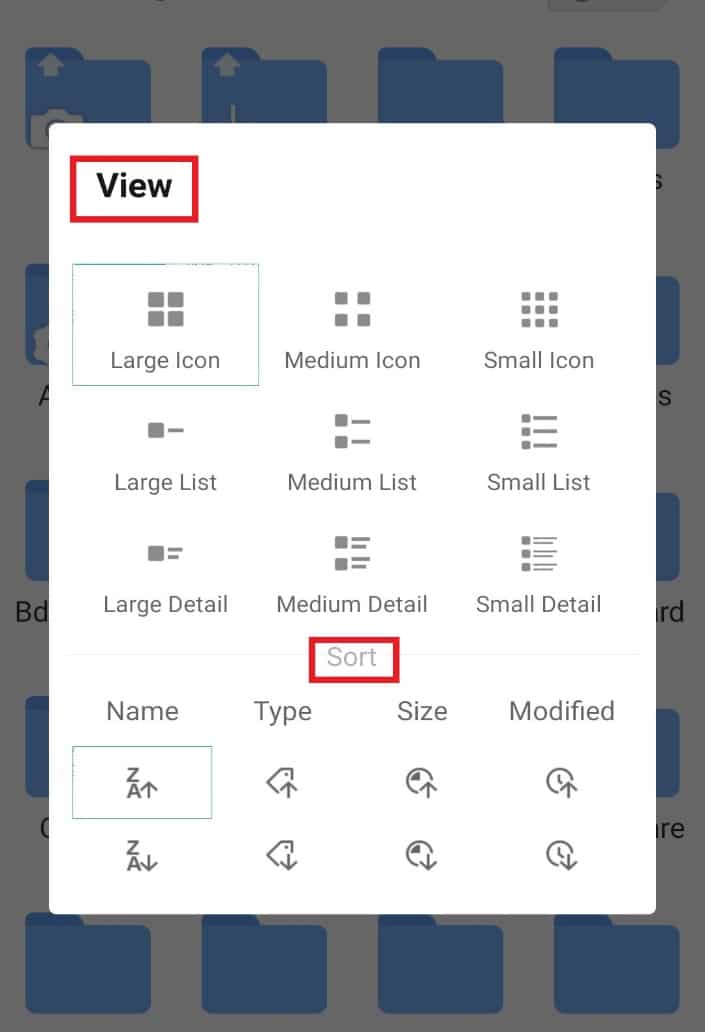
اقرأ أيضًا: كيفية إزالة الملفات المكررة في Google Drive
الخطوة 8: تشفير الملفات
يوفر مستكشف الملفات ES ميزة إضافية لكلمة المرور لحماية مستنداتك وملفاتك المهمة. يمكنك القيام بذلك باستخدام خيار التشفير في مدير الملفات لاستخدام .estrongs على Android.
1. في مستكشف الملفات ES ، افتح شاشة الملفات .
2. اضغط مطولاً على الملف أو المجلد الذي تريد إضافة كلمة مرور له.
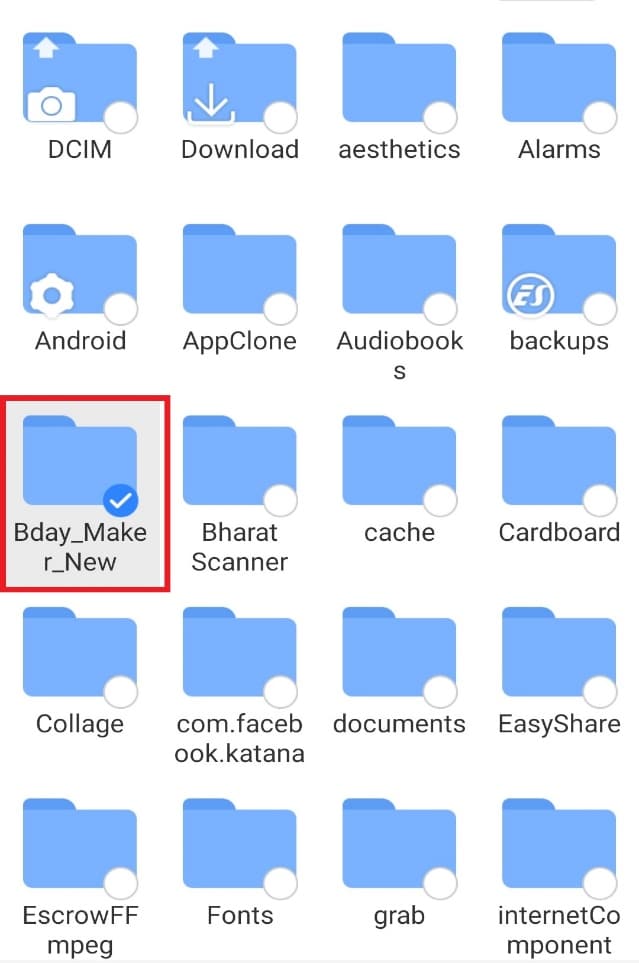
3. اضغط على المزيد في القائمة المنبثقة التي تظهر.
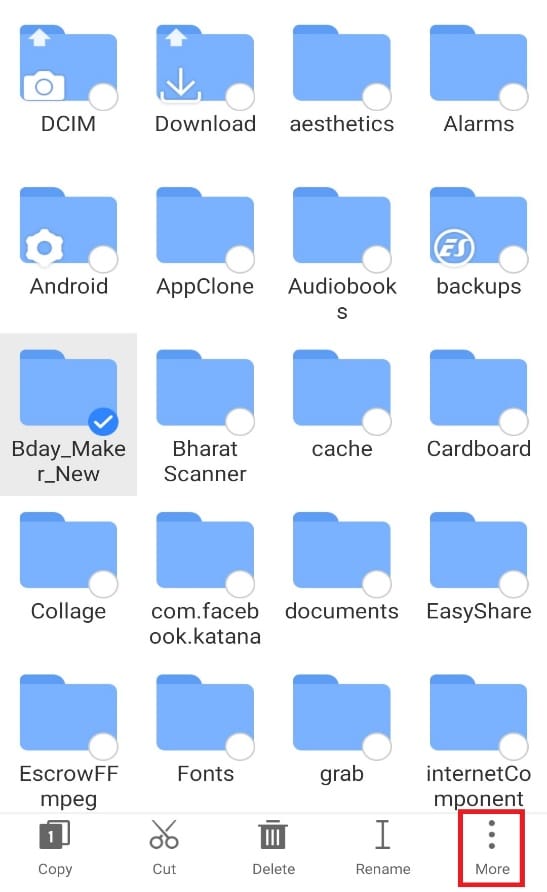
4. اضغط على ENCRYPT من القائمة.
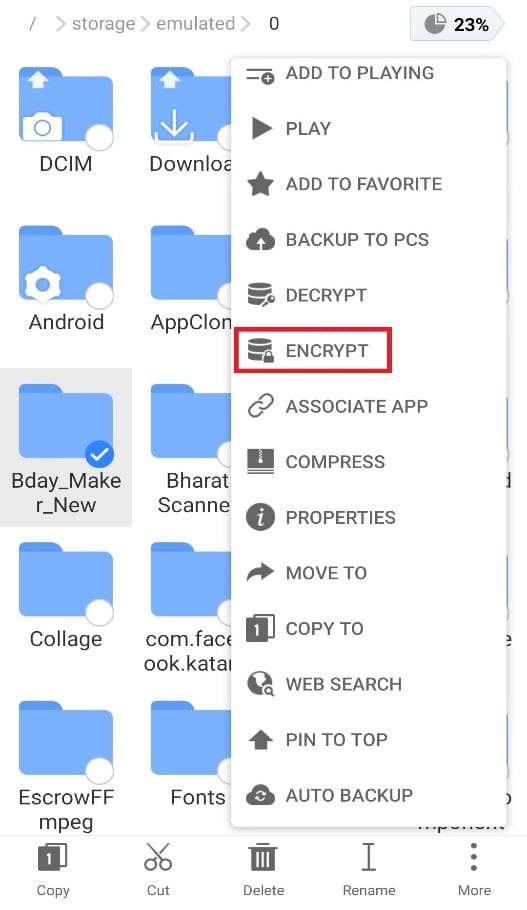
5. اكتب كلمة المرور للملف وانقر على موافق للتأكيد.
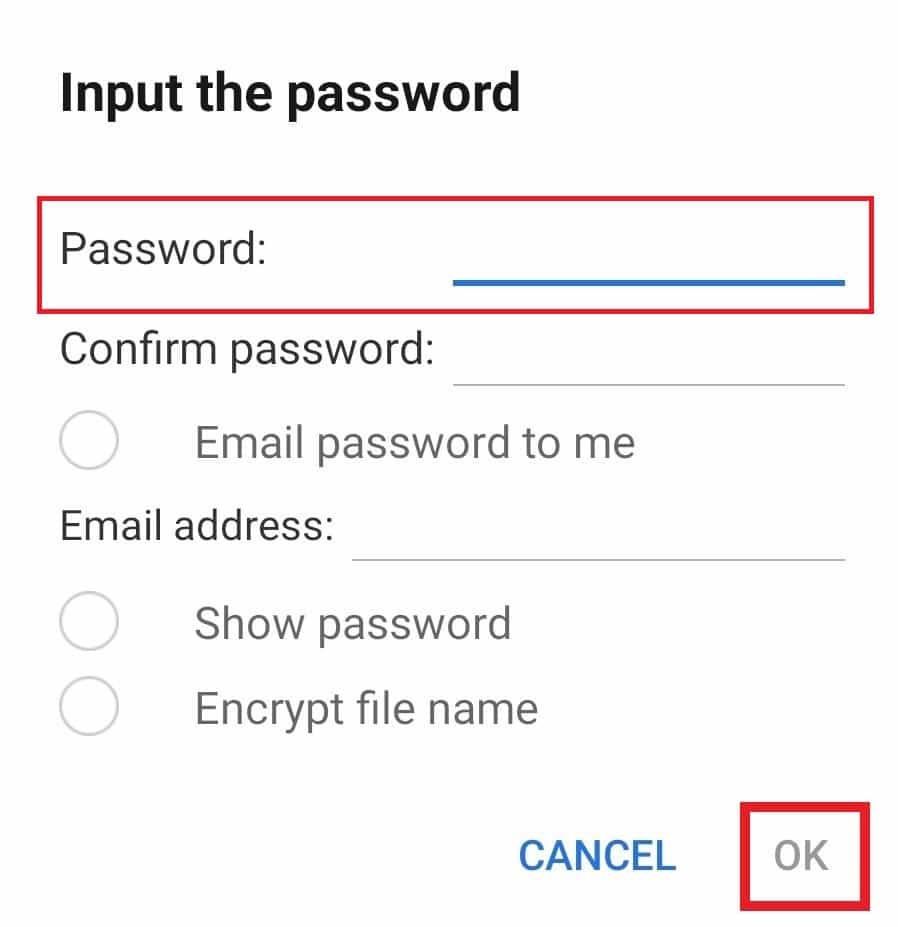
الخطوة 9: قم بإلغاء تثبيت تطبيقات متعددة دفعة واحدة
هناك طريقة أخرى يساعد بها مستكشف ملفات ES مستخدمي Android كثيرًا من خلال السماح لهم بإلغاء تثبيت تطبيقات متعددة دفعة واحدة. هذه الطريقة فعالة للغاية وموفرة للوقت. لاختياره ، اتبع التعليمات المذكورة أدناه.
1. افتح تطبيق ES File Explorer وانقر على أيقونة APP على الشاشة الرئيسية.
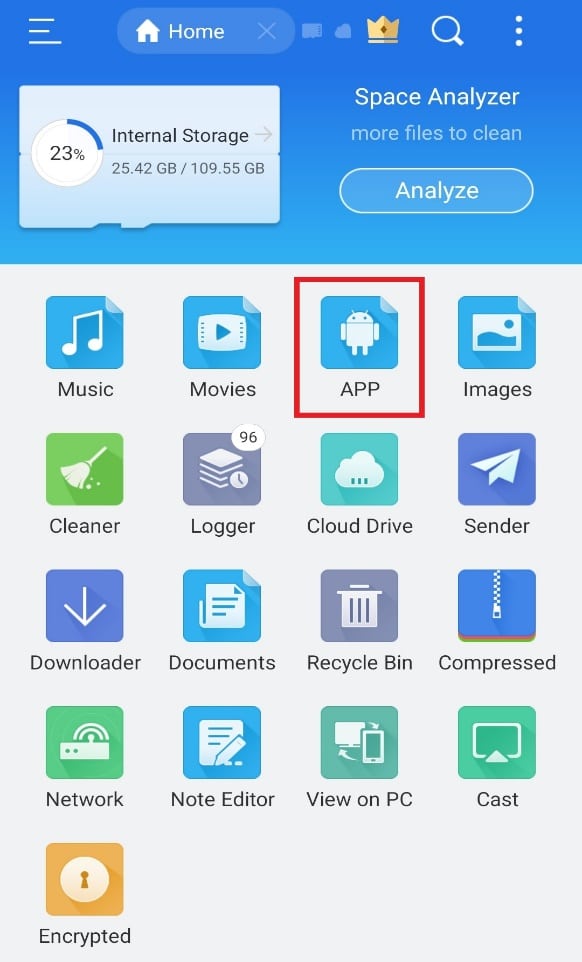
2. حدد التطبيقات التي تريد حذفها وانقر فوق خيار إلغاء التثبيت أدناه.
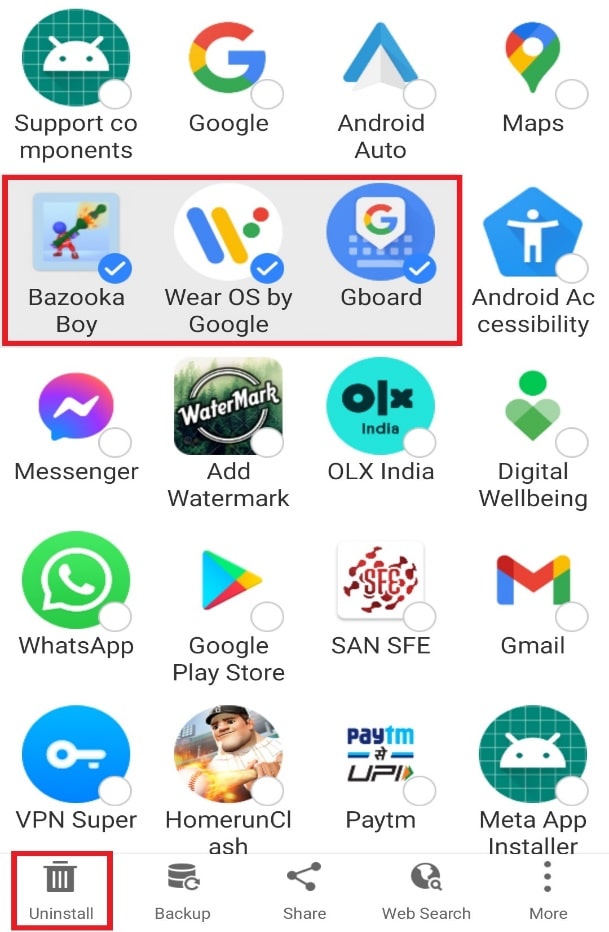
3. اضغط على " موافق " لحذف كل تطبيق.
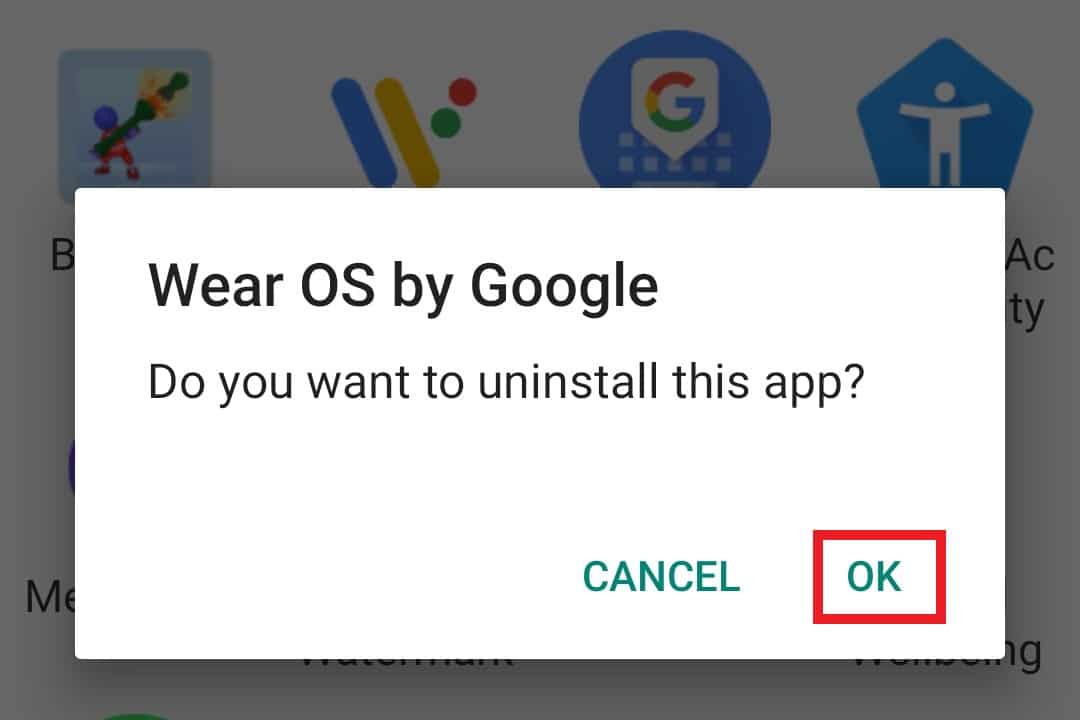
اقرأ أيضًا: كيفية نقل التطبيقات إلى بطاقة SD على Android
الخطوة 10: مشاركة قريبة
يمكنك أيضًا إرسال الملفات عبر مشاركة قريبة على مستكشف ملفات ES. تتيح هذه الميزة لمستخدم Android إرسال الملفات إلى جهاز Android القريب بنقرة واحدة. هذه الطريقة مريحة للغاية وواحدة من أفضل طرق إدارة الملفات هذه. إذا كنت تريد أيضًا توفير وقتك وإرسال ملف إلى هاتف آخر ، فاتبع الخطوات المذكورة أدناه لاستخدام.
1. افتح التطبيق واضغط مطولاً على الملف أو المجلد الذي تريد مشاركته.
2. اضغط على المزيد .
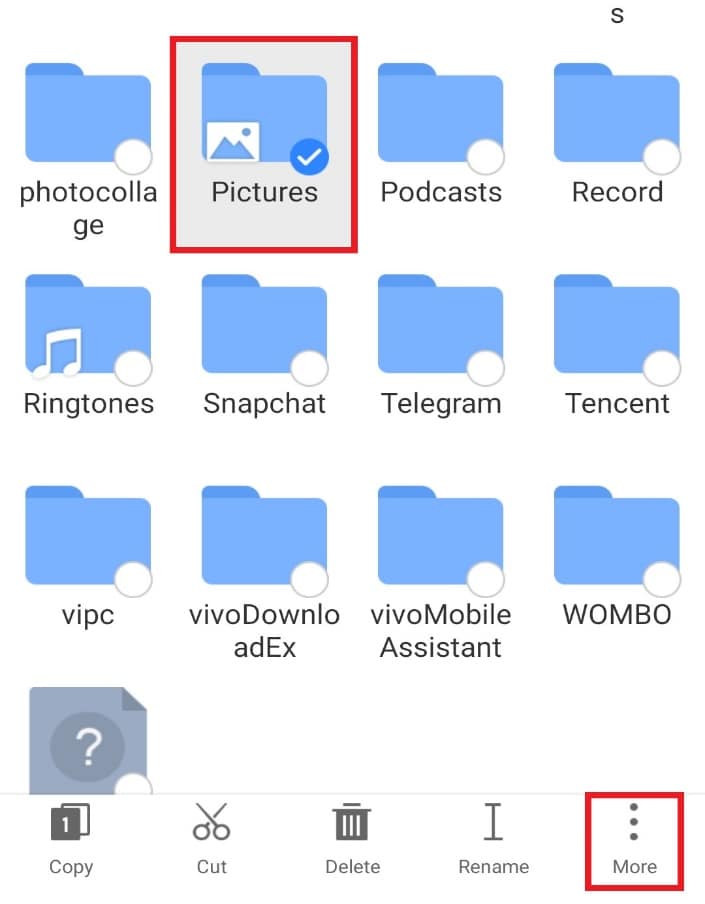
3. اضغط على SHARE من القائمة.
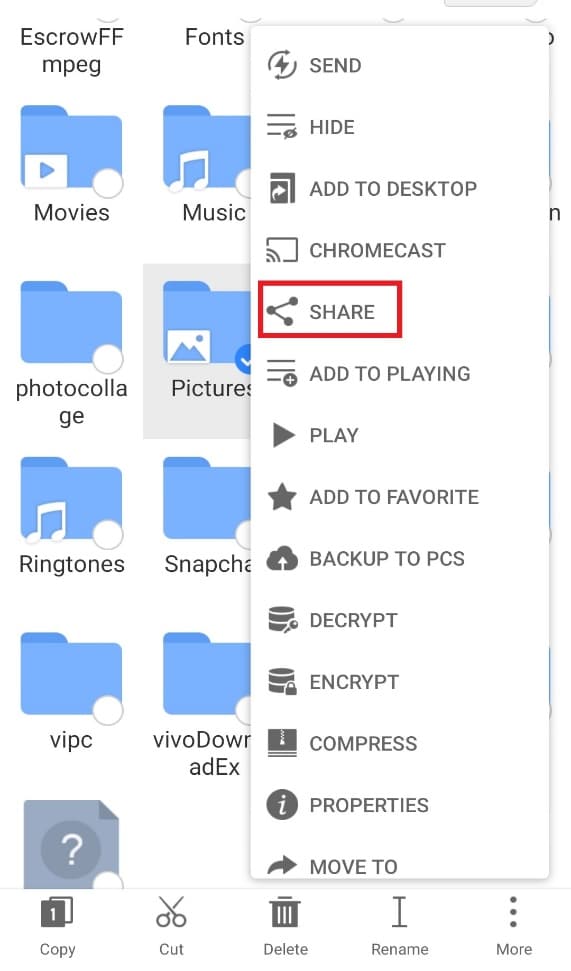
4. اضغط على مشاركة قريبة .
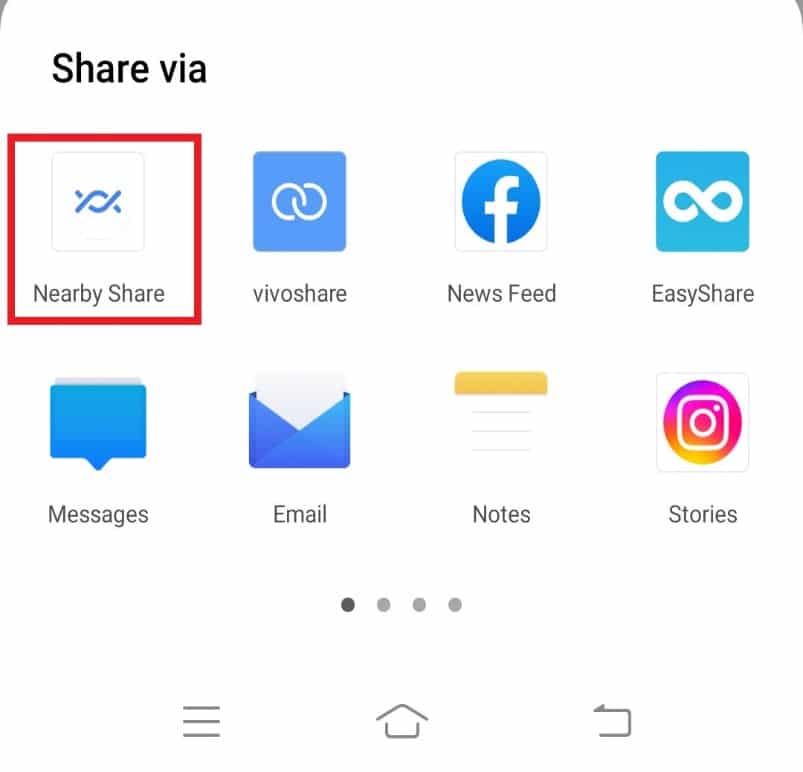
5. ابحث عن الأجهزة المجاورة وشارك الملف.
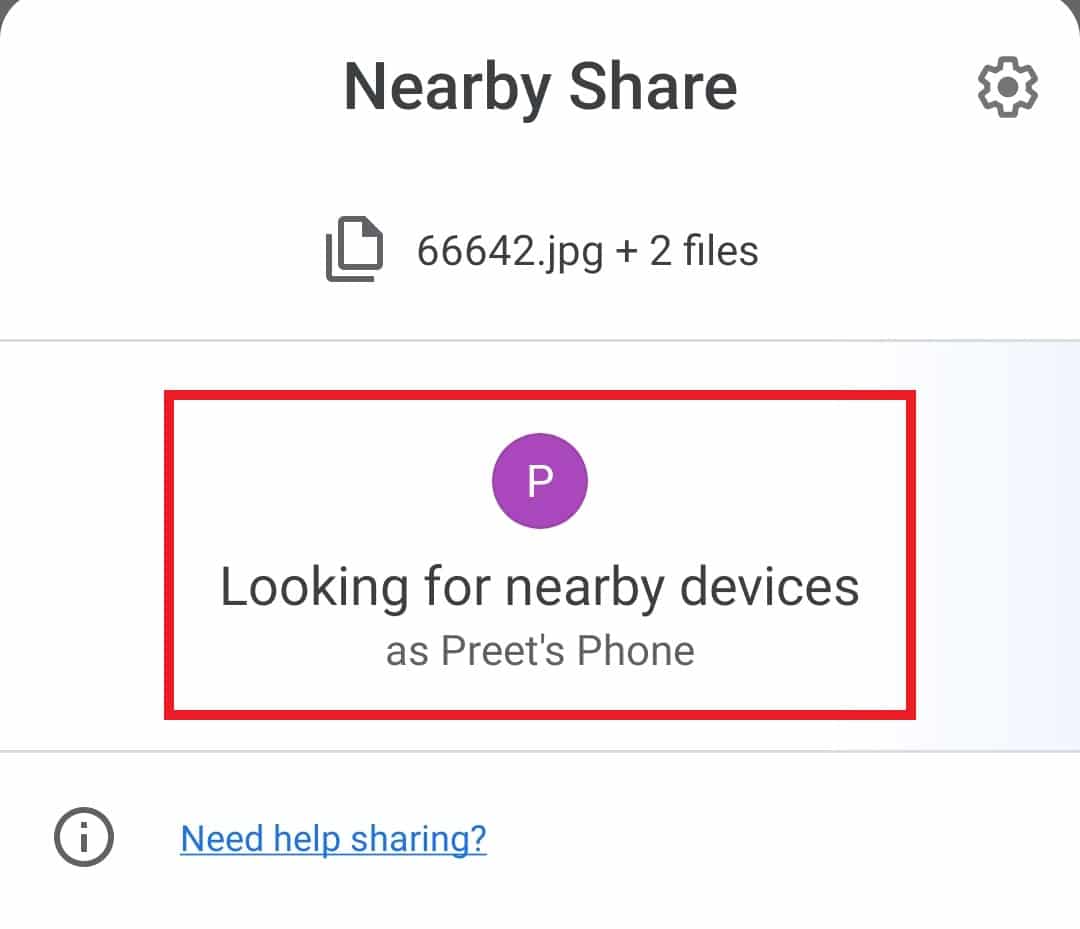
مُستَحسَن:
- كيفية إزالة Zoom Profile Picture
- لقد أوقفت Fix System UI الشاشة السوداء على Android
- كيفية إنشاء حساب Telegram على Android
- كيفية تركيب يراكربت المشفر على أندرويد
نأمل أن يكون هذا الدليل مفيدًا وأن تكون قادرًا على معرفة المزيد حول .estrongs و ES file explorer بشكل عام على Android. أخبرنا بالطريقة التي ساعدتك بشكل أفضل في الوصول بسهولة إلى مستكشف ملفات ES وميزاته. إذا كان لديك أي استفسارات أو اقتراحات ، فيرجى تركها في قسم التعليقات أدناه. أخبرنا أيضًا بما تريد أن تتعلمه بعد ذلك.
